Panasonic DMP-BD35, DMP-BD55 User Manual [it]

Die Abbildung zeigt das Modell DMP-BD55. L'illustrazione mostra il modello DMP-BD55.
Bedienungsanleitung
Istruzioni per l’uso
Blu-ray-Disc-Player
Lettore Blu-ray Disc
Model No. DMP-BD55
DMP-BD35
DEUTSCH
ITALIANO
Regionsverwaltungsinformation
Informazioni sulla gestione delle regioni
|
|
BD-Video |
Beispiel: |
|
|
|
|
|
|
|
|
|
|
|
|
|
|
|
|
|
|
Dieses Gerät kann BD-Video-Discs abspielen, deren Etikett den Regionalcode B enthält. |
Esempio: |
|
|
|
|
|
|
|
|
|
|
|
|
|
|
|
|
|
|
Questa unità può riprodurre BD-Video contrassegnati con etichette contenenti il codice di regione B. |
|
|
|
|
|
|
|
|
|
|
|
|
|
|
|
|
|
|
|
|
|
|
|
|
|
|
|
|
|
|
|
|
|
|
|
|
|
|
|
DVD-Video |
Beispiel: |
|
|
|
|
|
|
|
|
|
|
|
2 |
|
|
|
|
|
|
Dieses Gerät kann DVD-Video-Discs abspielen, deren Etikett den Regionalcode “2” oder “ALL” |
Esempio: |
|
|
|
|
|
|
|
|
|
|
|
|
|
|
|
|
|
|
|
2 |
|
|
|
|
|
|
|
|
|
|
|
|||||
|
|
enthält. |
|
|
|
|
|
ALL |
|
|
3 |
|
|
|
|||||
|
|
|
|
|
|
|
|
5 |
|
||||||||||
|
|
Questa unità può riprodurre DVD-Video contrassegnati con etichette contenenti il numero di |
|
|
|
|
|
|
|
|
|
|
|
|
|
|
|
||
|
|
|
|
|
|
|
|
|
|
|
|
|
|
|
|
|
|
|
|
|
|
regione “2” o “ALL”. |
|
|
|
|
|
|
|
|
|
|
|
|
|
|
|
|
|
|
|
|
|
|
|
|
|
|
|
|
|
|
|
|
|
|
|
|
|
|
|
|
|
|
|
|
|
|
|
|
|
|
|
|
|
|
|
|
|
|
|
|
|
|
|
|
|
|
|
|
|
|
|
|
|
|
|
|
|
EG |
RQT9246-D |

Verehrter Kunde
Wir danken Ihnen für den Kauf dieses Produkts.
Bitte lesen Sie zur Leistungsoptimierung des Geräts und zu Ihrer eigenen Sicherheit die vorliegende Anleitung sorgfältig durch.
Bitte lesen Sie diese Bedienungsanleitung vor dem Anschließen, Inbetriebnehmen oder Einstellen dieses Geräts vollständig durch. Bitte bewahren Sie diese Anleitung zur künftigen Referenz auf.
WARNUNG!
DIESES PRODUKT ERZEUGT LASERSTRAHLUNG. DURCHFÜHRUNG ANDERER VORGÄNGE ALS DER HIER ANGEGEBENEN KANN ZU GEFÄHRLICHER STRAHLUNG FÜHREN.
REPARATUREN DÜRFEN NUR VON QUALIFIZIERTEM FACHPERSONAL DURCHGEFÜHRT WERDEN.
WARNUNG:
ZUR REDUZIERUNG DER GEFAHR VON BRAND, ELEKTRISCHEM SCHLAG UND BESCHÄDIGUNG: ≥DIESES GERÄT SORGFÄLTIG VOR NÄSSE,
FEUCHTIGKEIT, SPRITZUND TROPFWASSER ZU SCHÜTZEN; BLUMENVASEN UND ANDERE MIT FLÜSSIGKEITEN GEFÜLLTE BEHÄLTER DÜRFEN NICHT AUF DIESES GERÄT GESTELLT WERDEN.
≥AUSSCHLIESSLICH DAS EMPFOHLENE ZUBEHÖR
VERWENDEN.
≥AUF KEINEN FALL DIE ABDECKUNG (ODER RÜCKWAND)
ABSCHRAUBEN; IM GERÄTEINNEREN BEFINDEN SICH KEINE TEILE; DIE VOM BENUTZER GEWARTET WERDEN KÖNNEN. REPARATURARBEITEN SIND GRUNDSÄTZLICH DEM KUNDENDIENSTPERSONAL ZU ÜBERLASSEN.
ACHTUNG
Explosionsgefahr bei falschem Anbringen der Batterie. Ersetzen Sie nur mit einem äquivalentem vom Hersteller empfohlenem Typ. Behandeln Sie gebrauchte Batterien nach den Anweisungen des Herstellers.
WARNUNG!
≥UM AUSREICHENDE BELÜFTUNG ZU GEWÄHRLEISTEN,
DARF DIESES GERÄT NICHT IN EINEM BÜCHERREGAL, EINBAUSCHRANK ODER EINEM SONSTIGEN ENGEN RAUM INSTALLIERT ODER AUFGESTELLT WERDEN. SORGEN SIE DAFÜR, DASS DER BELÜFTUNGSZUSTAND NICHT DURCH VORHÄNGE ODER ANDERE MATERIALIEN BEHINDERT WIRD, UM STROMSCHLAGODER FEUERGEFAHR DURCH ÜBERHITZUNG ZU VERMEIDEN.
≥ACHTEN SIE DARAUF, DIE ENTLÜFTUNGSSCHLITZE DES
GERÄTES NICHT DURCH GEGENSTÄNDE AUS PAPIER ODER STOFF ZU BLOCKIEREN, Z.B. ZEITUNGEN, TISCHDECKEN UND VORHÄNGE.
≥STELLEN SIE KEINE QUELLEN OFFENER FLAMMEN, Z.B.
BRENNENDE KERZEN, AUF DAS GERÄT.
≥BEACHTEN SIE BEI DER ENTSORGUNG VERBRAUCHTER
BATTERIEN DIE EINSCHLÄGIGEN
UMWELTSCHUTZBESTIMMUNGEN.
Dieses Gerät kann beim Betrieb Hochfrequenzstörungen auffangen, die von einem in der Nähe verwendeten Handy verursacht werden. Falls eine solche Störbeeinflussung festgestellt wird, sollte das Handy in größerer Entfernung von diesem Gerät betrieben werden.
Das Gerät sollte in der Nähe einer Netzsteckdose so aufgestellt werden, dass im Störungsfall jederzeit ein unbehinderter Zugang zum Netzstecker gewährleistet ist.
Ein unbehinderter Zugang zum Netzstecker muss stets gewährleistet sein.
Um dieses Gerät vollständig vom Netz zu trennen, den Netzstecker aus der Netzsteckdose ziehen.
DIESES GERÄT IST FÜR DEN BETRIEB IN LÄNDERN MIT GEMÄSSIGTEM KLIMA BESTIMMT.
Sicherheitsmaßnahmen

 Aufstellung
Aufstellung
Stellen Sie den Player auf einer ebenen Fläche auf, die nicht direktem Sonnenlicht, hohen Temperaturen, hoher Luftfeuchtigkeit und starken Vibrationen ausgesetzt ist. Diese Bedingungen können das Gehäuse und andere Teile beschädigen und somit die Lebensdauer des Gerätes verkürzen. Stellen Sie keine schweren Gegenstände auf das Gerät.

 Spannung
Spannung
Verwenden Sie keine Hochspannungs-Stromquellen. Diese können das Gerät überlasten und einen Brand verursachen. Verwenden Sie keine Gleichstromquelle. Überprüfen Sie die Stromquelle sorgfältig, wenn Sie das Gerät auf einem Schiff oder an einem anderen Ort benutzen, an dem Gleichstrom verwendet wird.

 Schutz des Netzkabels
Schutz des Netzkabels
Vergewissern Sie sich, dass das Netzkabel korrekt angeschlossen und unbeschädigt ist. Schlechter Anschluss und Beschädigung des Kabels können einen Brand oder elektrischen Schlag verursachen. Vermeiden Sie Ziehen, Knicken oder Belasten des Kabels mit schweren Gegenständen.
Fassen Sie den Stecker beim Abziehen des Kabels an. Ziehen am Kabel kann einen elektrischen Schlag verursachen. Fassen Sie den Stecker nicht mit nassen Händen an. Es kann sonst zu einem elektrischen Schlag kommen.

 Fremdkörper
Fremdkörper
Lassen Sie keine Metallgegenstände in das Gerät fallen. Es kann sonst zu einem elektrischen Schlag oder einer Funktionsstörung kommen.
Achten Sie darauf, dass keine Flüssigkeiten in das Gerät eindringen. Es kann sonst zu einem elektrischen Schlag oder einer Funktionsstörung kommen. Sollte dies geschehen, trennen Sie das Gerät unverzüglich vom Stromnetz, und kontaktieren Sie Ihren Händler.
Sprühen Sie keine Insektensprays auf oder in das Gerät. Diese enthalten brennbare Gase, die sich beim Sprühen in das Gerät entzünden können.

 Wartung
Wartung
Versuchen Sie nicht, das Gerät selbst zu reparieren. Falls Tonstörungen auftreten, Anzeigen nicht aufleuchten, Rauch austritt, oder ein anderes Problem auftritt, das nicht in dieser Bedienungsanleitung behandelt wird, ziehen Sie das Netzkabel ab, und kontaktieren Sie Ihren Händler oder eine autorisierte Kundendienststelle. Es kann zu einem elektrischen Schlag oder einer Beschädigung des Gerätes kommen, falls das Gerät von unqualifizierten Personen repariert, zerlegt oder rekonstruiert wird.
Verlängern Sie die Lebensdauer, indem Sie das Gerät von der Stromquelle trennen, wenn es längere Zeit nicht benutzt werden soll.
RQT9246
2
2

Inhaltsverzeichnis |
|
Erste Schritte |
|
Sicherheitsmaßnahmen.................................... |
2 |
Informationen zum Zubehör............................. |
3 |
Discund Card-Informationen ......................... |
4 |
Verwendung der Fernbedienung..................... |
5 |
Anschluss.......................................................... |
6 |
Benutzung der Bedienelemente .................... |
10 |
Bequeme Einstellung...................................... |
11 |
Einstellung der Bedienung des Fernsehgeräts |
|
und des Verstärker/Receiver .......................... |
11 |
Netzwerkeinstellungen ................................... |
12 |
Firmware-Update............................................. |
13 |
Wiedergabe |
|
Grundlegende Wiedergabe (Abspielen von |
|
Videoinhalten) ............................................... |
14 |
Genuss von BD-LIVE oder BONUSVIEW in |
|
BD-Video........................................................ |
16 |
Der Genuss von Audio und Video mit |
|
hoher Bitrate.................................................. |
17 |
Kapitelwiedergabe .......................................... |
18 |
Wiedergabe von Standbildern ....................... |
18 |
Wiedergabe von DivX-Videos ........................ |
20 |
Wiedergabe von Musik ................................... |
21 |
Anzeige des Menüs FUNCTIONS................... |
21 |
Über MP3-/JPEG-/DivX-Dateien ..................... |
22 |
Gemeinsame Bedienung mit dem Fernsehgerät |
|
(VIERA Link “HDAVI ControlTM”)..................... |
23 |
Einstellungen |
|
Ändern von Einstellungen mit dem |
|
Bildschirmmenü ............................................ |
24 |
Ändern der Geräteeinstellungen ................... |
26 |
Referenz |
|
Häufig gestellte Fragen .................................. |
30 |
Anleitung zur Fehlersuche und -behebung....... |
30 |
Meldungen ....................................................... |
34 |
Umgang mit Discs und Karten....................... |
35 |
Wartung und Pflege ........................................ |
35 |
Entsorgung oder Weitergabe des Geräts ..... |
35 |
Glossar............................................................. |
36 |
Technische Daten ........................................... |
38 |
Index................................................................. |
79 |
Über Beschreibungen in dieser Bedienungsanleitung
≥Diese Bedienungsanleitung ist gültig für die Modelle DMP-BD55 und DMP-BD35. Wenn nicht anders angegeben, sind die Abbildungen in dieser Bedienungsanleitung von dem
Modell DMP-BD55.
[BD55] : zeigt nur die Eigenschaften des Modells DMP-BD55 an. [BD35] : zeigt nur die Eigenschaften des Modells DMP-BD35 an.
DEUTSCH
Informationen zum Zubehör
Bitte überprüfen und identifizieren Sie das mitgelieferte Zubehör. Verwenden Sie die in Klammern angegebenen Nummern, wenn Sie nach Ersatzteilen fragen.
(Die Produktnummern entsprechen dem Stand von August 2008. Änderungen vorbehalten.)
∏ |
∏ |
∏ |
1 Fernbedienung |
1 Audio-/Video-Kabel |
2 Batterien |
(N2QAYB000185) |
|
für die Fernbedienung |
|
|
|
∏ [BD55] |
|
∏ [BD35] |
2 AC-Netzkabel |
1 AC-Netzkabel |
Für Kontinental-Europa |
Für das Vereinigte Königreich |
|
und die Republik Irland |
≥Nur zur Verwendung mit diesem Gerät. Verwenden Sie dieses nicht mit anderen Geräten. Verwenden Sie auch niemals Kabel von anderen Geräten mit diesem Gerät.
RQT9246
3
3

Discund Card-Informationen

 Verpackte Discs
Verpackte Discs
Die folgende Tabelle zeigt die unterschiedlichen Typen der verwendbaren im Handel erhältlichen/kommerziellen Discs und enthält auch die Industrie-Standard-Logos, die auf den Discs und/oder der Verpackung aufgedruckt sein sollten.
Medientyp/ |
Merkmale |
Angegeben |
|
Logo |
als |
||
|
|||
BD-Video |
High-Definition |
[BD-V] |
|
|
(HD)-Discs, die |
|
|
|
Spielfilme und Musik |
|
|
|
enthalten |
|
|
|
≥Discs, die BD-Live |
|
|
|
unterstützen (BD-ROM |
|
|
|
Version 2 Profil 2), |
|
|
|
wodurch interaktive |
|
|
|
Funktionen ermöglicht |
|
|
|
können, wenn das |
|
|
|
Gerät zusätzlich zur |
|
|
|
BONUSVIEW-Funktion |
|
|
|
an das Internet |
|
|
|
angeschlossen ist. |
|
|
|
≥Discs, die |
|
|
|
BONUSVIEW |
|
|
|
unterstützen (BD-ROM |
|
|
|
Version 2 Profil 1 |
|
|
|
Version 1.1/Final |
|
|
|
Standard Profile), |
|
|
|
wodurch Virtual |
|
|
|
Packages oder |
|
|
|
PIP-Funktionen |
|
|
|
verwendet werden |
|
|
|
können. |
|
|
|
|
|
Medientyp/ |
Merkmale |
Angegeben |
|
Logo |
als |
||
|
|||
|
|
|
|
DVD-Video |
Hochwertige Discs, die |
[DVD-V] |
|
|
Spielfilme und Musik |
|
|
|
enthalten |
|
|
|
|
|
|
|
|
|
|
|
CD |
Compact Discs (CDs), |
[CD] |
|||
|
|
die Audio und Musik |
|
||||
|
|
|
|
|
|
enthalten |
|
|
|
|
|
|
|
≥Die korrekte |
|
|
|
|
|
|
|
Wiedergabe und die |
|
|
|
|
|
|
|
|
|
|
|
|
|
|
|
Klangqualität von CDs, |
|
|
|
|
|
|
|
die nicht den |
|
|
|
|
|
|
|
CD-DA-Spezifikationen |
|
|
|
|
|
|
|
entsprechen |
|
|
|
|
|
|
|
(kopiergeschützte CDs |
|
|
|
|
|
|
|
etc.) kann nicht |
|
|
|
|
|
|
|
garantiert werden. |
|

 Bespielte Discs
Bespielte Discs
Diese Tabelle zeigt die unterschiedlichen Typen mit anderen Geräten aufgezeichneter Discs, die Sie verwenden können.
Finalisiert |
Dieses Zeichen bedeutet, dass die Disc vor der Wiedergabe mit dem DVD-Recorder etc. finalisiert werden muss. Weitere |
Details zum Finalisieren können Sie der Bedienungsanleitung des entsprechenden Geräts entnehmen.
|
Medientyp/ |
Formate |
Angegeben |
|
|
Logo |
als |
||
|
|
|||
|
BD-RE |
≥Version 3 des |
[BD-V] |
|
|
|
|
BD-RE-Aufnahmeformats |
|
|
|
|
≥JPEG-Format |
[JPEG] |
|
|
|
|
|
|
BD-R |
≥Version 2 des |
[BD-V] |
|
|
|
|
BD-R-Aufnahmeformats |
|
|
|
|
|
|
|
DVD-RAM |
≥Version 1.1 des |
[DVD-VR] |
|
|
DVD-Video- |
|
||
|
|
|
Aufnahmeformats |
|
|
|
|
≥JPEG-Format |
[JPEG] |
|
|
|
≥AVCHD-Format |
[AVCHD] |
|
|
|
|
|
|
DVD-R/RW |
≥DVD-Video-Format |
[DVD-V] |
|
|
|
|
≥Version 1.1 des |
[DVD-VR] |
|
Finalisiert |
|
||
|
|
DVD-Video- |
|
|
|
|
|
Aufnahmeformats |
|
|
|
|
≥AVCHD-Format |
[AVCHD] |
|
|
|
≥DivX-Format (DVD-RW |
[DivX] |
|
|
|
wird nicht unterstützt) |
|
|
|
|
|
|
|
Medientyp/ |
Formate |
Angegeben |
||
|
Logo |
als |
|||
|
|
||||
|
|
|
|
|
|
|
DVD-R DL |
≥DVD-Video-Format |
[DVD-V] |
||
|
|
|
|
≥Version 1.2 des |
[DVD-VR] |
|
Finalisiert |
|
|
||
|
|
|
DVD-Video- |
|
|
|
|
|
|
Aufnahmeformats |
|
|
|
|
|
≥AVCHD-Format |
[AVCHD] |
|
|
|
|
≥DivX-Format |
[DivX] |
|
|
|
|
|
|
|
rR/rRW/ |
≥+VR (+R/+RW Video |
[DVD-V] |
||
|
rR DL |
Aufnahme)-Format |
|
||
|
≥AVCHD-Format |
[AVCHD] |
|||
|
|
|
|
||
|
Finalisiert |
|
|
|
|
|
|
|
|
|
|
|
CD-R/RW |
≥CD-DA-Format |
[CD] |
||
|
|
|
|
≥MP3-Format |
[MP3] |
|
Finalisiert |
|
|
||
|
|
≥JPEG-Format |
[JPEG] |
||
|
|
|
|
≥DivX-Format |
[DivX] |
|
|
|
|
|
|
≥Aufgrund des Disctyps, der Aufnahmebedingungen, des Aufnahmeverfahrens und der Art der Dateierstellung ist es in manchen Fällen eventuell nicht möglich, die oben angeführten Discs abzuspielen.
≥Beim Abspielen einer Disc, die im AVCHD-Format bespielt wurde, kann es vorkommen, dass das Video an den Übergangsstellen, die durch Löschen oder Bearbeiten entstanden sind, kurzzeitig anhält.
≥[BD35]: Wird das Produkt außerhalb von Frankreich gekauft und BD-RE und BD-R mit einer Aufnahme terrestrischer digitaler HD-Sendungen (TNT HD) in Frankreich wiedergegeben, werden diese möglicherweise nicht korrekt wiedergegeben, z.B. keine Audioausgabe etc.
RQT9246
4
4
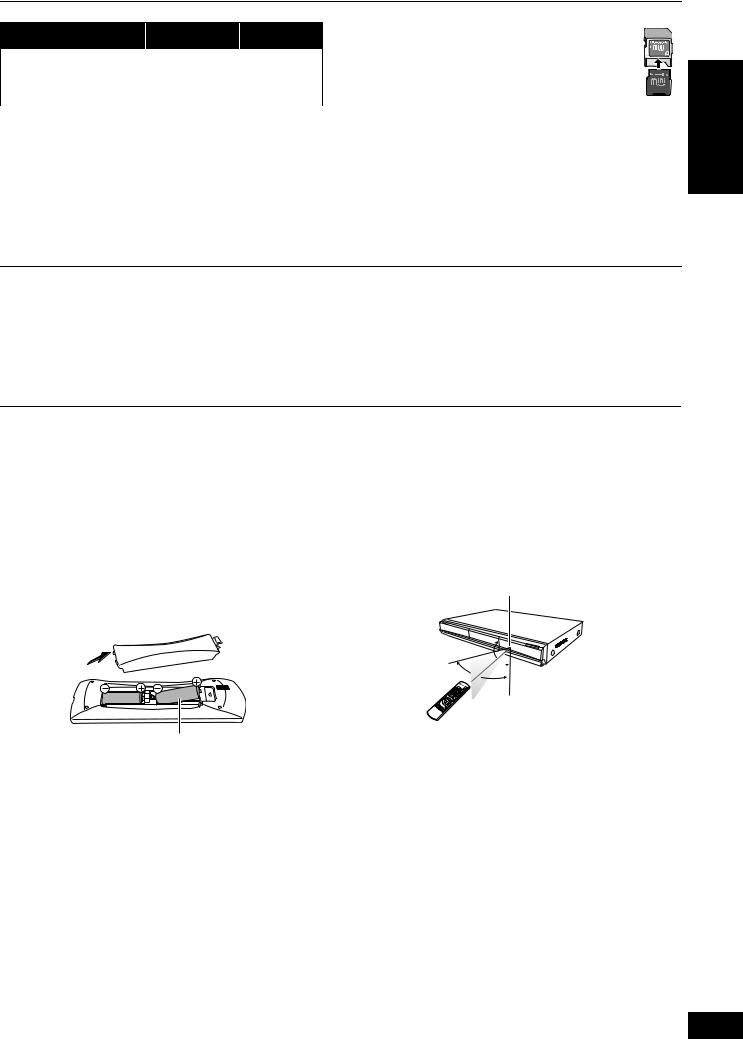

 SD-Cards
SD-Cards
Diese Tabelle zeigt die unterschiedlichen Typen mit anderen Geräten aufgezeichneter Karten, die Sie verwenden können.
Medientyp |
Formate |
Angegeben |
|
als |
|||
|
|
SD Memory Card§ |
≥JPEG-Format |
[JPEG] |
(8 MB bis 2 GB) |
≥AVCHD-Format |
[AVCHD] |
SDHC Memory Card |
|
|
(4 GB bis 32 GB) |
|
|
|
|
|
§ Einschließlich miniSD-Card und microSD-Card
≥SD-Cards von 4 GB bis 32 GB können nur verwendet werden, wenn sie mit dem SDHC-Logo gekennzeichnet sind.
≥Dieses Gerät ist mit SD-Speicherkarten kompatibel, die den SD-Card-Formaten FAT12 und FAT16 entsprechen, sowie mit SDHC-Speicherkarten, die im Format FAT32 vorliegen.
≥In dieser Bedienungsanleitung werden alle in Tabelle (D oben) gezeigten Karten insgesamt als SD-Cards bezeichnet.
≥miniSD Cards und microSD Cards können nur mit dem zusammen mit der Karte ausgelieferten Adapter verwendet werden.
ADAPTER
≥Der verwendbare Speicher liegt geringfügig unter der Kartenkapazität. ≥Sie können die SD-Card unter Umständen nicht mit diesem Gerät verwenden, wenn sie auf einem PC
formatiert wurde.
≥Wir empfehlen, eine SD-Card von Panasonic zu verwenden. ≥Halten Sie die Speicherkarte von Kindern fern, um ein
Verschlucken des Karte zu verhindern.
≥Beim Abspielen einer Karte, die im AVCHD-Format bespielt wurde, kann es vorkommen, dass das Video an den Übergangsstellen, die durch Löschen oder Bearbeiten entstanden sind, kurzzeitig anhält.
≥Um ein unbeabsichtigtes Löschen des Inhalts zu vermeiden, schieben Sie den Schreibschutz in die Stellung “LOCK”.
DEUTSCH

 Bezüglich BD-Video
Bezüglich BD-Video
≥Verwenden Sie BD-Live Funktionen (> 16), wie die Netzwerk-Verbindung. Die verschiedenen Funktionen variieren dabei je nach Disc.
≥Bezüglich Audio mit hoher Bitrate von BD-Video, wie Dolby Digital Plus, Dolby TrueHD, DTS-HD High Resolution Audio und DTS-HD Master Audio (> 17)
Dieses Gerät kann in BD-Video verwendetes Audio mit hoher Bitrate an Ihren Verstärker/Receiver im Bitstream-Format ausgeben. Auch wenn Ihr Verstärker/Receiver Audio mit hoher Bitrate nicht decodieren kann, können Sie qualitativ hochwertiges Audio von BD-Videos genießen, indem die hohe Bitrate von diesem Gerät decodiert wird.

 Discs, die nicht wiedergegeben werden können
Discs, die nicht wiedergegeben werden können
≥BD-RE mit Cartridge |
≥DVD-Audio |
≥2,6 GB und 5,2 GB DVD-RAMs |
≥Video CD und SVCD |
≥3,95 GB und 4,7 GB DVD-R zum Authoring |
≥WMA-Discs |
≥DVD-RAMs, die nicht aus der Cartridge genommen werden |
≥HD DVD |
können |
≥Andere Discs, die nicht bei den kompatiblen Discs genannt wurden |
≥Version 1.0 von DVD-RW |
|
≥+R 8 cm, DVD-ROM, CD-ROM, CDV, SACD, Foto CD, MV-Disc |
|
und PD |
|
Verwendung der Fernbedienung
Batterien
Legen Sie die Batterien so ein, dass die Pole (i und j) den Zeichen in der Fernbedienung entsprechen.
Setzen Sie die Abdeckung beim Schließen von der Seite j (minus) her ein.

R6/LR6, AA
≥Keine Akkus verwenden.
≥Setzen Sie nie eine Kombination von frischen und gebrauchten Batterien ein.
≥Nutzen Sie keine Kombination unterschiedlicher Batterietypen. ≥Niemals starker Hitze oder offenem Feuer aussetzen. ≥Lassen Sie Batterien niemals über längere Zeit in einem
geschlossenen Fahrzeug unter direkter Sonneneinstrahlung liegen.
≥Nicht zerlegen oder kurzschließen.
≥Versuchen Sie nicht, Alkalioder Mangan-Batterien wieder aufzuladen.
≥Verwenden Sie keine Batterien, deren Beschichtung abzublättern begonnen hat.
≥Verbrauchte Batterien sachgerecht entsorgen.
Falsche Handhabung der Batterien kann zum Auslaufen der Elektrolytflüssigkeit führen. Teile, die mit dem Elektrolyt in Berührung kommen, können beschädigt werden. Es besteht auch Brandgefahr. Nehmen Sie die Batterien aus der Fernbedienung, wenn diese über längere Zeit nicht benutzt wird. Lagern Sie diese an einem kühlen dunklen Ort.
Benutzung
Fernbedienungs-Signalsensor
20˚ 
30˚  20˚
20˚ 

 30˚
30˚
7 m direkt vor dem Gerät
Wenn Sie nach dem Austausch der Batterien das Gerät oder andere Zusatzgeräte nicht mehr steuern können, geben Sie die Codes
(> 11, 33) erneut ein.
RQT9246
5
5

Anschluss
≥Stellen Sie das Gerät nicht auf Verstärker oder andere Geräte, die heiß werden können. Diese Hitze könnte das Gerät beschädigen. ≥Schließen Sie das Gerät nicht über den Videorecorder an. Aufgrund der Kopierschutzvorrichtungen wird andernfalls das Bild unter
Umständen nicht korrekt angezeigt.
≥Schalten Sie alle Geräte vor dem Anschließen aus und lesen Sie die entsprechenden Bedienungsanleitungen.
≥Es können keine Kabel verwendet werden, die nicht den HDMI-Standard erfüllen.
≥Verwenden Sie Highspeed-HDMI-Kabel, die das HDMI-Logo tragen (wie außen aufgedruckt). Wir empfehlen, ein HDMI-Kabel von
Panasonic zu verwenden.
Artikelnummer des empfohlenen Zubehörteils:
RP-CDHG10 (1,0 m), RP-CDHG15 (1,5 m), RP-CDHG20 (2,0 m), RP-CDHG30 (3,0 m), RP-CDHG50 (5,0 m) etc. ≥Dieses Gerät verfügt über eingebaute HDMI-Technologie (Deep Colour, x.v.ColourTM, High Bit rate Audio). (> 36, 37) ≥Verwenden Sie zur Ausgabe des 1080p-Signals bitte HDMI-Kabel bis max. 5,0 Meter Länge.

 Anschluss an ein Fernsehgerät
Anschluss an ein Fernsehgerät
Die Bildqualität verbessert sich in einer Folge von Anschlüssen C, B, A, die unten angegeben werden.
A Anschluss an eine HDMI AV OUT-Buchse
Mit diesem Anschluss kommen Sie in den Genuss hochwertiger digitaler Videound Audiowiedergabe.
|
|
|
|
HDMI IN |
|
|
|
|
|
|
|
|
|
||
|
|
|
|
|
|
|
HDMI- |
|
|
|
|||||
|
|
|
|
|
|
|
|
|
|
|
|
|
|||
HDMI-Kabel |
|
|
|
|
|
|
|
|
|
kompatibles |
|
|
|
||
|
|
|
|
|
|
|
|
|
Fernsehgerät |
|
|
|
|||
|
|
|
|
|
|
|
|
|
|
|
|
|
|||
|
|
|
|
|
|
|
|
|
|
|
|
|
|
|
|
|
|
|
|
|
|
|
|
|
|
|
|
|
|
|
|
|
|
|
|
|
|
|
|
|
|
|
|
|
|
|
|
Rückseite des Geräts
HINWEIS
TIPPS
ERFORDERLICHE EINSTELLUNGEN
≥“HDMI-Videomodus” und “HDMI-Audioausgabe” : “Ein” (> 28)
Um einen noch volleren Klang zu genießen
≥Verwenden Sie die Anschlüsse D, E, F oder G (> 7–9) zusätzlich. Im Fall des Anschlusses E, F oder G, stellen Sie “HDMI-Audioausgabe” auf “Aus” (> 28)
Mit diesem Anschluss können Sie VIERA Link “HDAVI Control”
(> 23) verwenden.
HDMI AV OUT
RQT9246
6
B Anschluss an eine COMPONENT VIDEO OUT-Buchse
Sie können High-Definition-Bilder wiedergeben, wenn Sie das Gerät an Component-Video-Buchsen anschließen, die 720p (750p)- und 1080i (1125i)-Signale unterstützen.
Fernsehgerät
Component-
Video-Kabel
Rückseite des Geräts
COMPONENT |
AUDIO IN |
|
VIDEO IN |
R |
L |


 Audio-/
Audio-/
Video-Kabel
(mitgeliefert)
HINWEIS
TIPPS
ERFORDERLICHE EINSTELLUNGEN
≥[BD55] “Analoge Audioausgabe”: “2 K (Downmix) + 5.1 K” (> 28)
≥Verbinden Sie gleichfarbige Buchsen.
≥Ziehen Sie den gelben Stecker des Audio/Video-Kabels ab.
≥Die Auflösung der Videoausgabe ist auf “576p/480p” beschränkt, wenn der Inhalt mit von 50 Bildern pro Sekunde aufgezeichneten DVD-Video-, DivXund BD-Video-Discs über die COMPONENT VIDEO OUT-Buchsen ausgegeben wird.
Um einen noch volleren Klang zu genießen
≥Verwenden Sie die Anschlüsse D, E, F oder G (> 7–9) zusätzlich. (Die roten und weißen Stecker herausziehen.)
Wiedergabe von High-Definition/ Progressive-Video
≥Schließen Sie das Gerät an ein Fernsehgerät an, das 576p/480p oder höher unterstützt.
≥Stellen Sie die Option “Component-Auflösung” auf “576p/
480p”, “720p” oder “1080i”. (> 28) ≥Wurde dieses Gerät über ein
HDMI-Kabel mit “HDMI-Videomodus” auf “Ein” (> 28) an einen Verstärker/
Receiver etc. angeschlossen, wird das Video auf 576i/480i eingestellt.
6

C Anschluss an VIDEO OUT-Buchse
|
AUDIO IN |
HINWEIS |
Fernsehgerät |
R L |
VIDEO IN |
|
AUDIO/VIDEO IN |
|
|
|
Audio-/Video-Kabel (mitgeliefert)
TIPPS
Rückseite des |
|
Geräts |
VIDEO OUT 2ch AUDIO OUT§ |
|
ERFORDERLICHE EINSTELLUNGEN
≥[BD55] “Analoge Audioausgabe”: “2 K (Downmix) + 5.1 K” (> 28)
≥Verbinden Sie gleichfarbige Buchsen.
≥Mit diesem Anschluss ist eine High-Definition-Videoausgabe nicht möglich.
Verwenden Sie Anschluss A oder B (> 6) für High-Definition-Video.
§Schließen Sie die AUDIO OUT-Buchsen mit Audiokabeln an den Zweikanal-Audioeingang eines analogen Verstärkers/Receivers oder einer Systemkomponente anstelle eines Fernsehgeräts, um Stereoklang zu genießen.
Um einen noch volleren Klang zu genießen
≥Verwenden Sie die Anschlüsse D, E, F oder G (> 7–9) zusätzlich. (Die roten und weißen Stecker ausstecken.)
DEUTSCH

 Anschluss an einen Verstärker/Receiver
Anschluss an einen Verstärker/Receiver
D Anschluss an HDMI AV OUT-Buchse
Bei Anschluss an einen kompatiblen Verstärker/Receiver können Sie mit Dolby Digital Plus, Dolby TrueHD oder DTS-HD aufgenommenen Surroundklang genießen.
|
HDMI- |
Mehrkanal-Lautsprecher |
kompatibles |
|
Fernsehgerät |
HDMI OUT |
|
HDMI IN |
|
HDMI-kompatibler |
|
Verstärker/Receiver |
HDMI IN |
|
|
|
HDMI-Kabel |
Rückseite des Geräts
HINWEIS
TIPPS
ERFORDERLICHE EINSTELLUNGEN
≥“HDMI-Videomodus” und “HDMI-Audioausgabe”: “Ein” (> 28)
≥“Digital Audio Ausgang”: Abhängig
vom angeschlossenen Verstärker/ Receiver (> 27)
Mit diesem Anschluss können Sie VIERA Link “HDAVI Control”
(> 23) verwenden.
≥Das Gerät wird mit einem Dolby Digital Plus, Dolby TrueHD und DTS-HD -Decoder geliefert. Wird ein Verstärker/Receiver mit 7.1 K-Lautsprechern, der HDMI (Audio mit hoher Bitrate) unterstützt, unter Verwendung des Hochgeschwindigkeits-HDMI- Kabels angeschlossen, können Sie mit Dolby Digital Plus, Dolby TrueHD oder DTS-HD aufgenommenen Surround Sound genießen. (> 17)
RQT9246
7
7

E Anschluss an 7.1ch AUDIO OUT-Buchse [BD55]
Beim Anschluss an einen kompatiblen Verstärker/Receiver unter Verwendung der 7.1ch AUDIO OUT-Buchsen, können Sie Surround Sound genießen.
|
Mehrkanal-Lautsprecher |
ERFORDERLICHE EINSTELLUNGEN |
|
|
|
≥“Analoge Audioausgabe”: “7. 1K” |
|
|
HINWEIS |
(> 28) |
|
|
|
≥Das Gerät wird ausgestattet mit |
|
|
|
einem Dolby Digital Plus, Dolby |
|
|
|
TrueHD und DTS-HD -Decoder |
|
|
|
geliefert. Beim Anschluss an einen |
|
|
Schließen Sie die |
Verstärker/Receiver unter |
|
|
Verwendung der 7.1ch AUDIO |
||
|
Audiokabel an |
||
|
OUT-Buchsen, können Sie |
||
|
die Buchsen an, |
||
|
Surround Sound genießen, der |
||
|
die den von Ihnen |
||
aufgenommen wurde mit Dolby |
|||
|
verwendeten |
Digital Plus, Dolby TrueHD oder |
|
|
Lautsprechern |
DTS-HD. (> 17) |
|
entsprechen. |
Beim Anschluss eines Verstärkers/ |
||
|
|||
|
|
||
|
|
Receivers oder eines anderen |
|
Rückseite des Geräts |
|
Geräts mit HDMI AV OUT-Buchse |
|
|
≥“HDMI-Audioausgabe”: “Aus” |
||
|
|
||
|
|
(> 28) |
|
|
|
(Andernfalls, je nach den |
|
|
technischen Daten der |
||
|
|
||
|
|
angeschlossenen Geräte, kann der |
|
|
Verstärker/Receiver mit |
Audio aus der AUDIO OUT -Buchse |
|
|
nur auf zwei Kanälen ausgegeben |
||
|
7.1 Kanal AUDIO IN |
||
|
werden.) |
||
|
|
Kabelanschlüsse
a Surround Back-Lautsprecher (L/R)
b Vorderer Lautsprecher (L/R)
c Surroundlautsprecher (L/R)
d Mittlerer Lautsprecher
e Subwoofer
Beim Anschluss eines Fernsehers mit HDMI AV OUT-Buchse (> 6,
A).
≥“HDMI-Audioausgabe”: “Aus” (> 28)
(Andernfalls könnte der Klang nicht mit dem gewünschten Audio ausgegeben werden.)
≥Je nachdem, in welchem Format die Disc aufgenommen wurde, erfolgt die Audioausgabe unter Umständen nicht genau über die gewünschte Anzahl von Kanälen.
F Anschluss an 5.1ch AUDIO OUT-Buchse [BD55]
Beim Anschluss an einen kompatiblen Verstärker/Receiver unter Verwendung der 5.1ch AUDIO OUT-Buchsen, können Sie Surround Sound genießen.
|
Mehrkanal-Lautsprecher |
|
ERFORDERLICHE EINSTELLUNGEN |
|
|
|
≥“Analoge Audioausgabe”: “2 K |
|
|
HINWEIS |
(Downmix) + 5.1 K” (> 28) |
|
|
≥Das Signal von Discs im |
|
|
|
|
|
|
|
|
7.1-Kanal-Format wird auf ein |
|
|
Signal im 5.1-Kanalsound herunter |
|
|
|
|
|
|
Schließen Sie die |
|
gemischt. |
|
|
Beim Anschuss eines Verstärkers/ |
|
|
Audiokabel an |
|
|
|
die Buchsen an, |
|
Receivers oder anderer Geräte mit |
|
die den von Ihnen |
|
HDMI AV OUT Buchse |
verwendeten |
|
≥“HDMI-Audioausgabe”: “Aus” |
|
|
Lautsprechern |
|
(> 28) |
entsprechen. |
|
(Andernfalls kann je nach |
|
|
|
||
|
|
|
technischen Daten der |
|
|
|
angeschlossenen Geräte der Audio |
|
|
|
aus der AUDIO OUT-Buchse |
|
|
|
möglicherweise nur auf zwei |
Rückseite des Geräts |
|
|
Kanälen ausgegeben werden.) |
|
|
|
Kabelanschlüsse
a Frontlautsprecher (L/R)
b Surroundlautsprecher (L/R)
c Centerlautsprecher
d Subwoofer
Verstärker/Receiver mit 5.1 Kanal AUDIO IN
Beim Anschluss eines Fernsehers mit HDMI AV OUT-Buchsen (> 6,
A).
≥“HDMI-Audioausgabe”: “Aus” (> 28)
(Andernfalls könnte der Klang nicht mit dem gewünschten Audio ausgegeben werden.)
≥Je nachdem, in welchem Format die Disc aufgenommen wurde, erfolgt die Audioausgabe unter Umständen nicht genau über die gewünschte Anzahl von Kanälen.
RQT9246
8
8
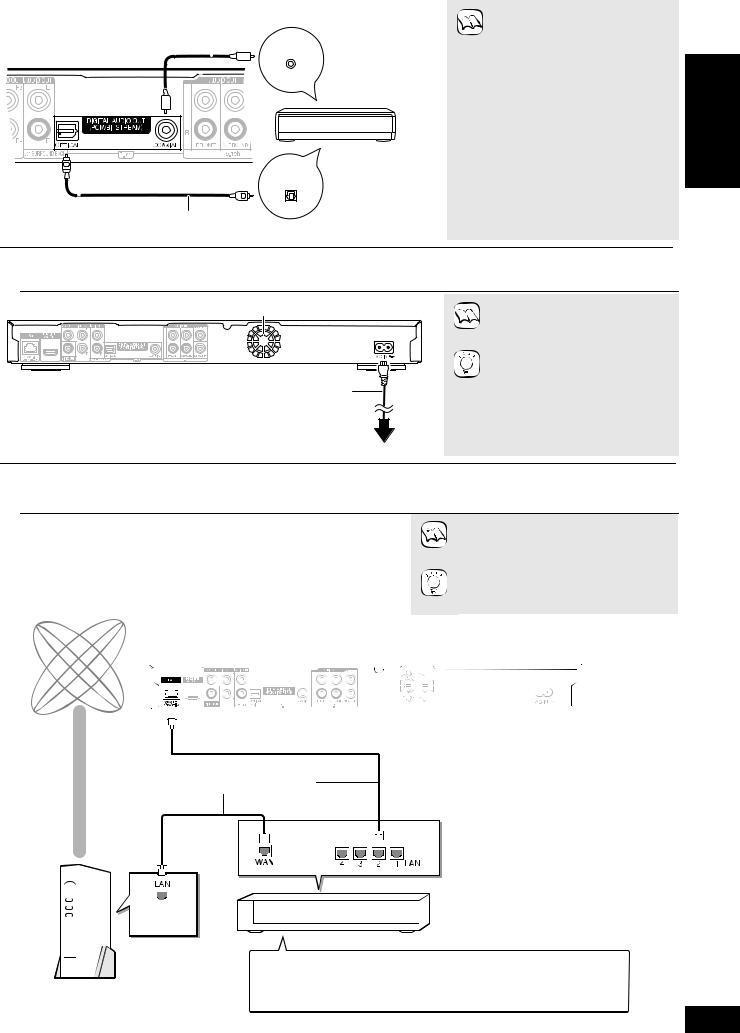
G Anschluss an eine DIGITAL AUDIO OUT-Buchse
Auch bei Anschluss des Geräts an einen Verstärker/Receiver über die Buchsen COAXIAL oder OPTICAL können Sie Surroundklang genießen.
Mit COAXIAL ([BD55]) oder OPTICAL |
|
ERFORDERLICHE EINSTELLUNGEN |
|
|
|
|
|
Koaxialkabel |
|
≥“Digital Audio Ausgang”: Abhängig |
|
COAXIAL IN Verstärker/Receiver mit HINWEIS |
vom angeschlossenen Verstärker/ |
||
Rückseite des Geräts |
|
Receiver (> 27) |
|
|
eingebautem Decoder |
|
|
|
|
|
|
oder Decoder-Verstärker/ Receiver-Kombigerät
DEUTSCH
OPTICAL IN
Optisches
Digital-Audiokabel

 Anschluss des Netzkabels
Anschluss des Netzkabels
Ventilator |
|
Erst anschließen nachdem alle anderen |
|
|
Anschlüsse hergestellt worden sind. |
|
HINWEIS |
Maßnahmen zum Stromsparen |
|
|
|
|
|
Dieses Gerät verbraucht auch im |
Rückseite des Geräts |
|
Standby-Modus eine geringe |
Netzkabel (mitgeliefert) |
TIPPS |
Strommenge (unter 0,6 W). Wenn das |
|
Gerät für längere Zeit nicht benutzt |
|
|
|
|
|
|
wird, sollten Sie es vom Netz trennen, |
An eine Steckdose |
|
um Strom zu sparen. |
(230 bis 240 V Wechselspannung, 50 Hz) |
|
|

 Netzwerkverbindung
Netzwerkverbindung
H Mit LAN |
|
≥Führen Sie nach der Verbindung zum Internet |
|||||
Durch einen Breitband-Internetanschluss können Sie eine Disc mit |
|
die notwendigen Einstellungen durch. (> 12) |
|||||
|
≥Ausschließlich LAN-Kabel in die |
||||||
BD-Live-Funktion verwenden. (> 16) |
HINWEIS |
||||||
LAN-Buchse stecken, da sonst das Gerät |
|||||||
Dieser Anschluss gestattet Ihnen auch automatisch die neueste |
|||||||
|
beschädigt werden könnte. |
||||||
Firmware-Version zu kontrollieren. (> 13) |
|
||||||
|
≥Verwenden Sie beim Anschluss an |
||||||
|
|
|
|
|
|
||
|
|
|
|
|
TIPPS |
Peripheriegeräte nur abgeschirmte LAN-Kabel. |
|
|
|
|
|
|
|
||
Internet |
|
|
|||||
|
|
|
|
Rückseite des Geräts |
|
|
|
|
|
|
|
|
|
|
|
|
|
|
|
|
|
|
|
Nicht gekreuztes LAN-Kabel
(nicht inbegriffen)
|
|
|
|
|
|
|
|
|
|
|
|
|
|
|
|
|
|
|
|
|
|
|
|
|
|
|
|
|
|
|
|
|
|
|
|
|
|
|
|
|
|
|
|
|
|
|
|
|
|
|
|
|
|
|
|
|
|
|
|
|
|
|
|
|
|
|
|
|
|
|
|
|
|
|
|
|
|
|
|
|
|
|
|
|
|
|
|
|
|
|
|
|
|
|
|
|
|
|
|
|
|
|
|
|
|
|
|
|
|
|
|
|
|
|
|
|
|
|
|
|
|
|
|
|
|
|
|
|
|
|
|
|
|
|
|
|
|
|
|
|
|
|
|
|
|
|
|
|
|
|
|
|
|
|
|
|
|
|
|
|
|
|
|
|
|
|
|
|
|
|
|
|
|
|
|
|
|
|
|
|
|
|
|
|
|
|
|
|
|
|
|
|
|
|
|
|
|
|
|
|
|
|
|
|
|
|
|
|
|
|
|
|
|
|
|
|
|
|
|
|
|
|
|
|
|
|
|
|
|
|
|
|
|
|
|
|
|
|
|
|
|
|
|
|
|
|
|
|
|
|
|
|
|
|
|
|
|
|
|
|
|
|
|
|
|
|
|
|
|
|
|
|
|
|
|
|
|
|
|
|
|
|
|
|
|
|
|
|
|
|
|
|
|
|
|
|
|
|
|
|
|
|
|
|
|
|
|
|
|
|
|
|
|
|
|
|
|
|
|
|
|
|
|
|
|
|
|
|
|
|
|
|
|
|
|
|
|
|
|
|
|
|
|
|
|
|
|
|
|
|
|
|
|
|
|
|
|
|
|
|
|
|
|
|
|
|
|
|
|
|
|
|
|
|
|
|
|
|
|
|
|
|
|
|
|
|
|
|
|
|
|
|
|
|
|
|
|
|
|
|
|
|
|
|
|
|
|
|
|
|
|
|
|
|
|
|
|
|
|
|
|
|
|
|
|
|
|
|
|
|
|
|
|
|
|
|
|
|
|
|
|
|
|
|
|
|
|
|
|
|
|
|
|
|
|
|
|
|
|
|
|
|
|
|
|
|
|
|
|
|
|
|
|
|
|
|
|
Hub oder Breitband-Router |
|
|
|||||||||||||||
|
|
|
|
|
|
|
|
|
|
|
|
|
|
|
||||||||||||||||
|
|
|
|
|
|
|
|
|
|
|
|
|
|
|
|
|
|
|
|
|
|
|
|
|
|
|
|
|
|
|
|
|
|
|
|
|
|
|
|
|
|
|
|
|
|
|
|
|
|
|
|
|
|
|
|
|
|
|
|
|
|
|
|
|
|
|
|
|
|
|
|
|
|
|
|
|
≥Schließen Sie einen Breitband-Router an, falls Ihr Kommunikationsgerät (Modem) |
|||||||||||||||
|
|
|
|
|
|
|
|
|
|
|
|
|
|
|
|
etc. keine Breitband-Routerfunktionen besitzt. |
||||||||||||||
Telekommunikations-Gerät |
|
|
|
|
|
|
Schließen Sie einen Hub an, falls Ihr Kommunikationsgerät (Modem) etc. zwar |
|||||||||||||||||||||||
|
|
|
|
|
|
Breitband-Routerfunktionen besitzt, aber keine freien Ports vorhanden sind. |
||||||||||||||||||||||||
(Modem etc.) |
|
|
|
|
|
|
||||||||||||||||||||||||
|
|
|
|
|
≥Verwenden Sie einen Router, der 10BASE-T/100BASE-TX unterstützt. |
|||||||||||||||||||||||||
|
|
|
|
|
|
|
|
|
|
|
|
|
|
|
||||||||||||||||
RQT9246
9
9

Benutzung der Bedienelemente


OPEN/CLOSE |
|
|
|
CH |
VOL |
||||||
|
AV |
|
|||||||||
|
|
|
|
|
|
|
|
|
|
||
|
|
|
|
|
|
|
|
|
|
RECEIVER |
|
|
|
|
|
|
|
|
|
|
|
|
|
|
|
|
|
|
|
|
|
|
|
|
VOL |
|
|
|
|
|
|
|
|
|
|
|
|
|
|
|
|
|
|
|
|
|
|
|
MUTING |
|
|
CANCEL |
|
|
|
AUDIO |
RE-MASTER |
||||
|
|
|
|
|
|||||||
|
|
|
|
SKIP |
|
|
SLOW/SEARCH |
||||
|
|
|
STOP |
|
|
PAUSE |
|
|
PLAY |
||
|
|
|
|
|
|
|
|||||
|
STATUS |
|
|
|
|
|
|
FUNCTIONS |
|||
|
|
|
|
|
|
|
-UP M |
|
|
|
|
|
|
|
|
|
|
|
|
|
|
||
|
|
|
|
|
|
P |
E |
|
|
||
|
|
|
|
|
O |
|
|
N |
|
||
|
|
|
|
P |
|
|
|
|
U |
|
|
|
|
|
|
|
|
|
|
|
|
||
|
|
O |
R |
|
|
|
|
|
|
|
|
|
|
|
|
|
|
|
|
|
|
D |
|
|
T |
|
|
|
|
|
|
|
|
|
|
|
A |
|
|
U |
|
|
|
|
|
|
I |
|
IG |
|
N |
|
|
|
|
|
|
S |
|
|
V |
|
|
|
|
|
|
|
|
P |
|
|
|
E |
|
|
|
|
|
|
|
||
|
A |
|
|
|
|
|
|
|
|
L |
|
|
N |
|
M |
|
|
|
|
|
|
|
|
|
T |
|
P |
|
|
|
|
OK |
|
|
A |
|
C |
|
|
|
|
|
|
|
|||
|
|
|
|
|
|
|
|
Y |
|||
|
E |
|
O |
|
|
|
|
|
|
||
|
R |
|
T |
|
|
|
|
|
|
|
|
|
I |
|
|
|
|
|
|
|
|
||
D |
|
|
|
|
|
|
|
|
|
|
|
|
|
|
|
|
|
|
|
|
|
|
|
|
OPTION |
|
|
|
|
|
|
RETURN |
|||
|
|
|
|
|
|
|
|
|
|
|
|
|
|
|
A |
|
B |
|
|
C |
|
D |
|
|
|
|
|
|
|
|
|
|
|
|
|
|
|
SETUP |
PIP |
SECONDARY |
|||||||
|
|
|
|
|
|
|
AUDIO |
BD/SD |
|||
! Schaltet das Gerät aus und ein (> 11)
@TV-Steuertasten (> 11)
Sie können das Fernsehgerät über die Fernbedienung dieses
Gerätes steuern.
[Í TV]: Schaltet das Fernsehgerät ein und aus
[AV]: Umschalten des Eingabekanals [W X CH]: Kanalauswahl
[i j VOL]: Einstellen der Lautstärke
# Disclade öffnen und schließen (> 14)
$Zifferntasten
Auswählen von Titelnummern usw./Eingeben von Zahlen (> 15)
% Abbrechen
^ Steuertasten für grundlegende Wiedergabefunktionen
(> 14, 15)
& Anzeigen von Statusmeldungen (> 15) * Aufrufen des Popup-Menüs (> 14)
( Anzeigen des Hauptmenüs/Direct Navigator (> 14) AJ Anzeigen des OPTION-Menüs (> 18)
AADiese Tasten werden zur Steuerung einer BD-Video-Disc verwendet, die JavaTM-Anwendungen enthält (BD-J). Weitere Informationen zur Steuerung derartiger Discs entnehmen Sie
bitte den der Disc beiligenden Bedienungshinweisen. Die Tasten [A] und [B] werden auch mit den Bildschirmen
“Titelansicht”, “Bildansicht” und “Albumansicht” verwendet (> 18). AB Anzeigen des Setup-Menüs (> 26)
AC Ein-/ausschalten des Sekundärvideos (Picture-in-picture) (> 16) AD Sender für das Signal der Fernbedienung
AE Verstärker/Receiver-Steuertasten (> 11)
Sie können mit der Fernbedienung des Geräts auch einen Verstärker/Receiver steuern.
[i j VOL]: Einstellen der Lautstärke [MUTING]: Stummschalten des Tons
AF Natürlichere Klangwiedergabe (> 15) AG Audioauswahl (> 15)
AH Anzeigen des FUNCTIONS-Menüs (> 21) AI Auswahl/OK, Einzelbildwiedergabe (> 15) BJ Anzeigen des Bildschirmmenüs (> 24)
BA Rückkehr zum vorherigen Bildschirm
BB Disclaufwerk oder SD-Card-Lesegerät auswählen (> 14) BC Sekundär-Audio ein-/ausschalten (> 16)
WARNUNG
Stellen Sie keine Gegenstände vor das Gerät. Die Disclade könnte beim Öffnen mit dem Gegenstand kollidieren, was zu Beschädigungen führen kann.
|
|
|
|
|
|
|
|
|
|
|
|

1Bereitschafts-/Ein-Schalter (Í/I) (> 11, 14)
Drücken Sie diese Taste, um das Gerät in den Standby-Modus oder aus diesem ein zu schalten. Auch im Standby-Modus
verbraucht das Gerät eine geringe Menge Strom. 2 Anzeige
Discanzeige  SD-Card-Anzeige
SD-Card-Anzeige
Die Anzeige blinkt, wenn Daten von einer Disc oder Karte gelesen oder auf eine Karte geschrieben werden.
3 Disclade (> 14)
4 [BD55] SD-Karte LED
≥Es kann eingestellt werden, ob diese LED einoder ausgeschaltet wird. (> 27, LED-Kontrollleuchte SD-Karte)
5 Fernbedienungs-Signalsensor (> 5) RQT9246 6 SD-Card-Schlitz (> 18)
|
Um die Frontblende |
|
herunterklappen, ziehen |
|
Sie sie nach vorne. |
7 Disclade öffnen oder schließen (> 14)
8 Stopp (> 15)
9Pause (> 15)
:Starten der Wiedergabe (> 14)
Anschlüsse auf der Rückseite (> 6–9)
10
10

Bequeme Einstellung
Nach dem Anschluss Ihres neuen Players und Drücken der die Standby-/Einschalttaste erscheint ein Bildschirm für die Grundeinstellungen.
Vorbereitung
Schalten Sie das Fernsehgerät ein und wählen Sie den geeigneten Videoeingang am Fernsehgerät.
1 Drücken Sie [Í BD].
Der Setup-Bildschirm wird geöffnet.
≥Wenn dieses Gerät über ein HDMI-Kabel an ein Panasonic-TV-Gerät (VIERA) angeschlossen ist, das HDAVI Control 2 oder HDAVI Control 3 unterstützt, werden die Einstellungsinformationen für “Bildschirmsprache” und “TV Bildschirmformat” vom TV-Gerät übernommen.
2 Folgen Sie den Bildschirmanweisungen, und nehmen Sie die Einstellungen mit [3, 4] und [OK] vor.
“Bildschirmsprache”, “TV Bildschirmformat” und ([BD55]) “Analoge Audioausgabe” sind eingestellt. (> 27, 28)
OK
≥Sie können diese Einrichtung jederzeit neu
durchführen, indem Sie “Grundeinstellung”
 im Menü Setup wählen. (> 29) TIPPS ≥Sie können diese Einstellungen auch
im Menü Setup wählen. (> 29) TIPPS ≥Sie können diese Einstellungen auch
individuell ändern. (> 27, 28)
DEUTSCH
Einstellung der Bedienung des Fernsehgeräts und des Verstärker/Receiver
Sie können auch das Fernsehgerät oder den Verstärker/Receiver über die Fernbedienung dieses Geräts steuern.
Richten Sie die Fernbedienung auf das Fernsehgerät oder den verstärker/receiver. |
≥Falls für den Hersteller/die Marke Ihres |
|
1 Für Fernsehgeräte |
||
Fernsehgeräts oder Verstärker/Receiver |
||
Geben Sie den 2-stelligen Code mit den Zifferntasten ein, während Sie [Í TV] |
||
mehr als ein Code aufgelistet ist, wählen |
||
gedrückt halten. |
HINWEIS Sie den Code, der eine korrekte |
|
Für Verstärker/Receiver |
Bedienung erlaubt. |
|
≥Falls die Marke Ihres Fernsehgeräts oder |
||
Geben Sie den 2-stelligen Code mit den Zifferntasten ein, während Sie |
||
Verstärker/Receiver nicht aufgeführt ist |
||
[MUTING] gedrückt halten. |
||
oder der dafür angegebene Code keine |
||
z.B. 01: [0] B [1] |
Steuerung Ihres Fernsehgeräts oder |
|
2 Testen Sie die Eingabe, indem Sie das Fernsehgerät einschalten bzw. die |
Verstärker/Receiver gestattet, ist diese |
|
Lautstärke des Verstärkers/Receivers verändern. |
Fernbedienung nicht mit dem Gerät |
|
kompatibel. Verwenden Sie in diesem Fall |
||
|
||
|
die mit dem Gerät gelieferte |
|
|
Fernbedienung. |
|
|
≥Wenn das Audiosignal stummgeschaltet |
|
|
ist, drücken Sie nochmals [MUTING]. |
Marke |
TV-Code |
|
Marke |
TV-Code |
|
Marke |
Verstärker/Receiver-Code |
Panasonic |
01/02/03/04 |
|
MIVAR |
24 |
|
Panasonic |
01/02/03 |
AIWA |
35 |
|
NEC |
36 |
|
TECHNICS |
35 |
AKAI |
27/30 |
|
NOBLEX |
33 |
|
ADCOM |
62 |
BEJING |
33 |
|
NOKIA |
25/26/27/60/61 |
|
AIWA |
04/05/06/48/49 |
BEKO |
05/71/72/73/74 |
|
NORDMENDE |
10 |
|
ALPINE |
63 |
BENQ |
58/59 |
|
OLEVIA |
45 |
|
ARCAM |
57/58 |
BP |
09 |
|
ONWA |
30/39/70 |
|
BOSE |
07 |
|
|
|
ORION |
05 |
|
DENON |
08/09/10/11/50/51/52 |
BRANDT |
10/15 |
||||||
BUSH |
05 |
|
PEONY |
49/69 |
|
HARMAN |
12 |
CENTREX |
66 |
|
PHILCO |
41/48/64 |
|
KARDON |
12 |
CHANGHONG |
69 |
|
PHILIPS |
05/06/46 |
|
JVC |
13/14 |
CURTIS |
05 |
|
PHONOLA |
05 |
|
KENWOOD |
15/16/17 |
DAEWOO |
64/65 |
|
PIONEER |
37/38 |
|
KLH |
18 |
DESMET |
05 |
|
PROVIEW |
52 |
|
LG |
19 |
DUAL |
05 |
|
PYE |
05 |
|
LUXMAN |
59 |
ELEMIS |
05 |
|
RADIOLA |
05 |
|
MARANTZ |
20/21 |
FERGUSON |
10/34 |
|
SABA |
10 |
|
MCINTOSH |
54 |
FINLUX |
61 |
|
SALORA |
26 |
|
NAD |
22/55 |
FISHER |
21 |
|
SAMSUNG |
32/42/43/65/68 |
|
NAKAMICHI |
60/61 |
FUJITSU |
53 |
|
SANSUI |
05 |
|
ONKYO |
23 |
FUNAI |
63/67 |
|
SANYO |
21/54/55/56 |
|
OUTLAW |
56 |
|
|
|
|
|
|
PREAMP |
|
GOLDSTAR |
05/50/51 |
|
SCHNEIDER |
05/29/30 |
|
|
|
GOODMANS |
05 |
|
SEG |
05/69/75/76/77/78 |
|
PHILIPS |
24/44 |
|
|
|
|
|
|
PIONEER |
25/26/27/28 |
|
|
|
SELECO |
05/25 |
|||
GRADIENTE |
36 |
||||||
GRUNDIG |
09 |
|
SHARP |
18 |
|
SAMSUNG |
45/46/47 |
|
|
|
|
|
|
SONY |
29/30/31 |
HIKONA |
52 |
|
SIEMENS |
09 |
|||
HITACHI |
05/22/23/40/41 |
|
SINUDYNE |
05 |
|
TEAC |
32/33/34 |
|
|
|
|
|
|
THOMSON |
43/53 |
INNO HIT |
05 |
|
SONY |
08 |
|||
IRRADIO |
30 |
|
TCL |
31/33/66/67/69 |
|
YAMAHA |
36/37/38/39/40/41/42 |
|
|
|
|
|
|
|
|
ITT |
25 |
|
TELEFUNKEN |
10/11/12/13/14 |
|
|
|
JINGXING |
49 |
|
TEVION |
52 |
|
|
|
JVC |
17/30/39/70 |
|
TEX ONDA |
52 |
|
|
|
KDS |
52 |
|
THOMSON |
10/15/44 |
|
|
|
KOLIN |
45 |
|
TOSHIBA |
16/57 |
|
|
|
KONKA |
62 |
|
WHITE |
05 |
|
|
|
|
|
|
WESTINGHOUSE |
|
|
|
|
LG |
05/50/51 |
|
|
|
|||
LOEWE |
07/46 |
|
YAMAHA |
18/41 |
|
|
|
|
|
|
|
|
|
|
|
MAG |
52 |
|
|
|
|
|
|
METZ |
05/28 |
|
|
|
|
|
|
MITSUBISHI |
05/19/20/47 |
|
|
|
|
|
|
RQT9246
11
11
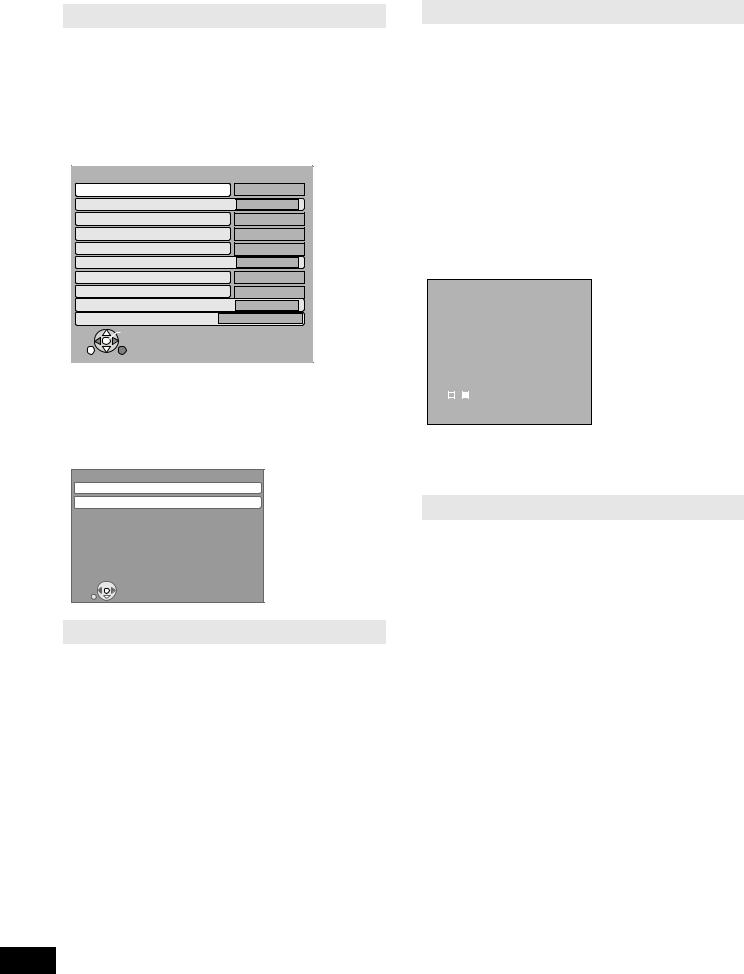
RQT9246
12
Netzwerkeinstellungen
Diese Einstellungen werden verwendet, wenn Sie das Gerät mit dem Internet verbinden.
≥Je nach Anschluss kann die Internetverbindung länger dauern oder getrennt sein. (> 28) Es muss eine Breitbandverbindung verwendet werden.
Vorbereitung
≥Stellen Sie die Verbindung zum Netzwerk her. (> 9)
Die Verbindung überprüfen
Überprüfen Sie immer die Verbindung, wenn ein LAN-Kabel angeschlossen oder neue “IP-Adresse / DNS-Einstellungen” durchgeführt wurden.
1 Drücken Sie [SETUP].
2Drücken Sie [3, 4], um “Netzwerkeinstellungen” zu wählen und drücken Sie [OK].
3Drücken Sie [3, 4], um “IP-Adresse /
DNS-Einstellungen” zu wählen und drücken Sie [OK].
4Drücken Sie [3, 4], um “Test der Verbindung” zu wählen und drücken Sie [OK].
IP-Adresse / DNS-Einstellungen |
|
|
Test der Verbindung |
|
|
Auto-Zuweisung der IP-Adresse |
Ein |
|
IP-Adresse |
|
|
Maske Sub-Netz |
|
|
Gateway-Adresse |
|
|
Auto-Zuweisung der DNS-IP |
Ein |
|
Primäre DNS |
|
|
Sekundäre DNS |
|
|
Auto-Konfig. der Anschlussgeschwindigkeit |
Ein |
|
Einstellung der Anschlussgeschw. |
|
|
OK |
|
|
RETURN |
|
|
“Test läuft...”: |
Die Überprüfung läuft. |
|
“Verbunden”: |
Die Verbindung ist hergestellt. |
|
“Fehlgeschlagen”: |
Bitte Anschluss und Einstellungen überprüfen. (> 34) |
|
[TIPPS]
≥Schlägt der Anschlusstest fehl, kann es erforderlich sein, die MAC-Adresse dieses Geräts an der Routerseite einzustellen. Die MAC-Adresse kann eingeblendet werden durch Betätigen von [SETUP] und Auswahl von “Netzwerkeinstellungen”.
Netzwerkeinstellungen
IP-Adresse / DNS-Einstellungen
Einstellungen des Proxy-Servers
MAC-Adresse: xx-xx-xx-xx-xx-xx
 OK
OK
 RETURN
RETURN
Einstellen der IP-Adresse
In den meisten Fällen können die Default-Einstellungen ohne Änderungen übernommen werden.
Stellen Sie die IP-Adresse nur ein, wenn der Router keine DHCP-Serverfunktionen besitzt oder die DHCP-Serverfunktion deaktiviert wurden.
Nach den Schritten 1–3 (D oben)
4Drücken Sie [3, 4], um “Auto-Zuweisung der
IP-Adresse” zu wählen und drücken Sie [2, 1], um “Aus” zu wählen.
5Drücken Sie [3, 4], um “IP-Adresse”, “Maske
Sub-Netz” oder “Gateway-Adresse” zu wählen
und drücken Sie [OK].
6Geben Sie die Zahlen mit dem Ziffernblatt ein und drücken Sie [OK].
≥Geben Sie die Zahlen ein, nachdem Sie die Spezifikationen für Ihren Breitband-Router überprüft haben.
Ist Ihnen die Zahl nicht bekannt, prüfen Sie die Nummer anderer Geräte, z.B. eines per LAN-Kabel angeschlossenen PCs. Geben Sie für die “IP-Adresse” eine von den anderen Geräten
abweichende Zahl ein und für andere die gleiche Zahl. ≥Drücken Sie bei Eingabe einer falschen Zahl [CANCEL].
7Drücken Sie [2, 1], um “Ja” zu wählen und drücken Sie [OK].
[Hinweis]
≥Die Zahleneingabe liegt zwischen 0 und 255.
Einstellen der DNS-IP
In den meisten Fällen können die Default-Einstellungen ohne Änderungen übernommen werden.
Bei Einstellung eines durch Ihren Internet Provider zugewiesenen DNS-Servers folgende Schritte durchführen.
Nach Ausführen der Schritte 1–3 (D links)
4Drücken Sie [3, 4], um “Auto-Zuweisung der DNS-IP” zu wählen und drücken Sie [2, 1], um
“Aus” zu wählen.
5Drücken Sie [3, 4], um “Primäre DNS” oder
“Sekundäre DNS” zu wählen und drücken Sie
[OK].
6Geben Sie die Zahlen mit den Zifferntasten ein und drücken Sie [OK].
≥Folgen Sie den Angaben Ihres Internet Providers und geben Sie die Zahlen ein.
Ist Ihnen die Zahl nicht bekannt, prüfen Sie die Nummer anderer Geräte, z.B. eines per LAN-Kabel angeschlossenen
PCs, und geben Sie dieselbe Zahl ein.
≥Drücken Sie bei Eingabe einer falschen Zahl [CANCEL].
Primäre DNS
Primäre DNS eingeben und [OK] drücken. [CANCEL] zum Löschen des Zeichens drücken. Zum Löschen der Einstellung
alles löschen und [OK] betätigen.
192 |
. |
|
1 |
|
. |
|
. |
|
||
|
|
|
|
|
|
|
|
|
|
|
|
|
- 9 |
|
Nummer |
|
|
|
|
||
0 |
|
|
|
|
|
|||||
7 Drücken Sie [2, 1], um “Ja” zu wählen und
drücken Sie [OK].
[Hinweis]
≥Die Zahleneingabe liegt zwischen 0 und 255.
Einstellen der Verbindungsgeschwindigkeit
Resultiert die Überprüfung der Verbindung in “Fehlgeschlagen” nachdem die IP und DNS-IP Adressen zugewiesen wurden, führen Die folgende Einstellungen durch.
Nach Ausführen der Schritte 1–3 (D links)
4Drücken Sie [3, 4], um “Auto-Konfig. der
Anschlussgeschwindigkeit” zu wählen und
drücken Sie [2, 1], um “Aus” zu wählen.
5Drücken Sie [3, 4], um “Einstellung der
Anschlussgeschw.” zu wählen und drücken Sie [2, 1], um eine Verbindungsgeschwindigkeit zu
wählen.
≥Wählen Sie eine Verbindungsgeschwindigkeit, die dem
angeschlossenen Netzwerk entspricht.
≥Es ist möglich, dass je nach Gerät die Netzwerkverbindung nach Änderung der Einstellung deaktiviert wurde.
12

Einstellen des Proxy-Servers
In den meisten Fällen können die Default-Einstellungen ohne Änderungen übernommen werden.
Verwenden Sie diese Einstellung wenn sie von Ihrem Provider vorgegeben wird.
1 Drücken Sie [SETUP].
2Drücken Sie [3, 4], um
“Netzwerkeinstellungen” zu wählen und drücken Sie [OK].
3Drücken Sie [3, 4], um “Einstellungen des
Proxy-Servers” zu wählen und drücken Sie [OK].
Einstellungen des Proxy-Servers
Initialisierung
Proxy-Adresse
Proxy-Anschlussnummer 0
 OK
OK
 RETURN
RETURN
4Drücken Sie [3, 4], um “Proxy-Adresse” zu wählen und drücken Sie [OK].
≥Der Bildschirm für die Texteingabe erscheint.
Textfeld: zeigt den von Ihnen eingegebenen Text an
Proxy-Adresse |
|
|
|
|
|
|
|
|
|
|
|
|
_ |
|
|
|
|
|
|
|
|
|
|
|
|
|
|
1 |
1 |
2 |
3 |
4 |
5 |
6 |
7 |
8 |
9 |
0 |
|
|
2 |
A |
B |
C |
|
a |
b |
c |
+ |
- |
* |
|
|
3 |
D |
E |
F |
|
d |
e |
f |
/ |
= |
% |
|
|
4 |
G |
H |
I |
|
g |
h |
i |
# |
$ |
& |
Löschen |
|
5 |
J |
K |
L |
|
j |
k |
l |
< |
> |
@ |
Ende |
|
6 |
M |
N O |
|
m |
n |
o |
[ |
] |
_ |
|
|
|
7 |
P Q R S p q r s ( ) |
|||||||||
|
|
8 |
T |
U |
V |
|
t |
u |
v |
{ |
} |
~ |
|
|
9 |
W X Y Z w x y z \ |
I |
||||||||
|
|
0 |
. |
, |
? |
! “ ’ : ; ` |
^ |
|||||
OK |
|
|
|
|
|
Leerzeichen |
|
|
|
|||
RETURN |
0 -- |
9 |
|
|
|
|
|
|
|
|
|
|
Firmware-Update
5 Drücken Sie [3, 4, 2, 1], um einen
Buchstaben zu wählen und drücken Sie [OK].
Wiederholen Sie diesen Schritt für die anderen Buchstaben. ≥Drücken Sie [;], um zu löschen.
6Drücken Sie [∫], wenn Sie die Eingaben abgeschlossen haben.
7Drücken Sie [3, 4], um
“Proxy-Anschlussnummer” zu wählen und
drücken Sie [OK].
8Geben Sie Zahlen mit den Zifferntasten ein und drücken Sie [OK].
Proxy-Anschlussnummer
Die Anschlussnummer des HTTP Proxy
Servers eingeben und [OK] drücken. Die
Zeichen unten mit [CANCEL] löschen.
Nummern werden auf "0" gestellt, wenn alle
Zeichen gelöscht und [OK] betätigt wird.
0 |
0 - 9 Nummer
9Drücken Sie [2, 1], um “Ja” zu wählen und drücken Sie [OK].
|
≥Die angegebenen Ports könnten je nach |
|
|
Netzwerkumgebung gesperrt und nicht verwendbar sein. |
|
TIPPS |
Zurücksetzen auf die Default-Einstellungen |
|
Nach Ausführen der Schritte 1–3 |
||
|
1)Drücken Sie [3, 4], um “Initialisierung” zu wählen und drücken Sie [OK].
2)Drücken Sie [2, 1], um “Ja” zu wählen und drücken Sie [OK].
Verwendung der Zifferntasten zur Eingabe von Buchstaben z.B. Eingabe des Buchstaben “F”









 #
# 
 $
$ 
 %
% 


 &
& 
 '
' 
 (
( 


 )
) 
 *
* 
 +
+ 

1)Drücken Sie [3], um in die 3. Zeile zu gehen.
2)Drücken Sie zweimal [3], um “F” zu markieren.
3)Drücken Sie [OK].
DEUTSCH
Bleibt das Gerät mit dem Internet verbunden, prüft es automatisch nach der aktuellsten Firmware-Version, wenn es eingeschaltet wird.
Ist eine neuere Firmware-Version vorhanden, wird folgender Bildschirm angezeigt. Wählen Sie “Ja” oder “Nein”.
Aktualisierung der Firmware
Die neueste Firmware ist erhältlich. Neueste Version: x.x
Derzeit installierte Version: x.x Firmware-Update starten? Hinweise zum Update erhalten Sie auf der folgenden Website: http://panasonic.net/support/
Ja |
|
Nein |
≥Wurde “Ja” gewählt, folgen Sie den Bildschirmanweisungen.
≥Wurde “Nein” gewählt, können Sie den Firmware-Update manuell zu einem späteren Zeitpunkt durchführen. (B rechts)
Nachdem die neuste Firmware herunter geladen wurde, wird das System neu gestartet und die Firmware aktualisiert.
Bei dem Neustart des Systems erscheint auf dem Gerätebildschirm “START”.
Nach dem Firmware-Update und dem Neustart des Systems weist folgender Bildschirm auf das durchgeführte Firmware-Update hin.
Die Firmware ist aktualisiert.
Derzeit installierte Version: x.x
 OK
OK
 RETURN
RETURN
≥Während des Update-Prozesses können keine weiteren Operationen durchgeführt werden. Nicht das Gerät abschalten, andernfalls können Störungen auftreten.
HINWEIS
TIPPS
≥Das Herunterladen dauert einige Minuten. Je nach Anschluss kann es länger dauern oder die Internetverbindung getrennt sein. Es muss eine Breitbandverbindung verwendet werden.
≥Schlägt das Herunterladen mit dem Gerät fehl oder ist das Gerät nicht mit dem Internet verbunden, kann die Firmware von der folgenden Webseite herunter geladen und auf eine CD-R gebrannt werden, um die Firmware zu aktualisieren. http://panasonic.net/support/
(Diese Seite ist nur in englischer Sprache verfügbar.)
≥Ist das Gerät mit dem Internet verbunden, können Gebühren für die Kommunikation entstehen.
≥Wenn Sie bei Einschalten des Geräts nicht die neuste Firmware überprüfen möchten, stellen Sie
“Automatische Update-Kontrolle” auf “Aus”. (> 29)
Manuelle Aktualisierung der Firmware
Wird die Firmware bei Einschalten des Geräts nicht aktualisiert, erscheint nach Aufruf des FUNCTIONS-Menüs ein Hinweis.
Die neueste Firmware ist erhältlich. Bitte Firmware im Setup aktualisieren.
Sie können die Firmware manuell aktualisieren.
1)Drücken Sie [SETUP].
2)Drücken Sie [3, 4], um “Sonstige” zu wählen und drücken Sie [OK].
3)Drücken Sie [3, 4], um “Aktualisierung der Firmware” zu wählen und drücken Sie [OK].
4)Drücken Sie [3, 4], um “Jetzt aktualisieren” zu wählen und drücken Sie [OK].
5)Drücken Sie [2, 1], um “Ja” zu wählen und drücken Sie [OK].
RQT9246
13
13

Grundlegende Wiedergabe (Abspielen von Videoinhalten)
Die Anleitungen zur Steuerung werden in dieser Bedienungsanleitung generell an Hand der Fernbedienung beschrieben.
Vorbereitung
AV1
Schalten Sie das Fernsehgerät ein und wählen Sie den geeigneten Videoeingang am Fernsehgerät.
|
OPEN/CLOSE |
CH VOL |
|
AV |
|
|
|
|
|
|
RECEIVER
VOL
MUTING
RE-MASTER
CANCEL AUDIO
 SKIP SLOW/SEARCH
SKIP SLOW/SEARCH
STOP PAUSE PLAY
|
|
|
|
|
STATUS |
|
FUNCTIONS |
||
|
O |
T |
|
A |
|
IG |
|
V |
|
A |
|
N |
|
T |
|
C |
|
E |
|
R |
|
I |
|
D |
|
R |
U |
|
N |
||
|
||
E |
|
|
M |
|
|
P |
|
|
O |
|
|
T |
||
|
|
UP |
ME |
|
|
P- |
|
||
O |
|
N |
||
P |
|
|
|
U |
OK
D I S
P
L
A
Y
OPTION |
|
|
RETURN |
|
|
|
|
|
|
A |
B |
C |
D |
|
SETUP PIP SECONDARY
AUDIO BD/SD
1 Drücken Sie [Í BD], um das Gerät einzuschalten.
2 Drücken Sie [< OPEN/CLOSE], um die Disclade zu öffnen,
und legen Sie die Disc ein. |
HINWEIS |
|
≥Legen Sie doppelseitige Discs so ein, dass das Etikett der |
||
z.B. |
||
Seite, die abgespielt werden soll, oben liegt. |
|
≥DVD-RAM: Nehmen Sie die Disc vor der Benutzung aus ihrer Cartridge heraus.
≥Drücken Sie nochmals die Taste, um die Lade zu schließen.
Die Wiedergabe beginnt. |
|
|
≥Wird eine Disc mit Daten in verschiedenen Dateiformaten eingelegt, wird das Menü |
|
|
Dateiauswahl angezeigt. Drücken Sie [3, 4], um das gewünschte Dateiformat zu wählen, und |
TIPPS |
|
drücken Sie dann [OK]. |
||
|
||
≥Drücken Sie [1] (PLAY), wenn die Wiedergabe nicht startet. |
|
z.B. [BD-V] |
|
|
|
1 |
5 |
|
|
|
2 |
|
4 |
|
3 |
|
|
|
z.B. [DVD-VR] |
|
|
|
|
|
|
|
||
DIRECT NAVIGATOR |
Titelansicht |
|
|
|
|
|
|
||
DVD-RAM(VR) |
|
|
|
|
|
Video |
Bild |
||
|
|
Nr. Datum |
Tag |
|
Prog |
Zeit |
Titelname |
||
|
|
01 05.09 |
Mit |
|
IN 2 |
|
10:00 |
|
|
|
|
02 05.09 |
Mit |
|
|
11:30 |
|
|
|
|
|
|
|
IN 2 |
|
|
|
||
Aufn.-Zeit |
|
03 05.09 Mit |
|
|
11:59 |
|
|
||
|
0:15 (SP) |
04 06.09 Don |
VHS |
|
10:00 |
|
|
||
|
|
05 06.09 |
Don |
VHS |
|
11:30 |
|
|
|
|
|
06 06.09 |
Don |
|
|
11:59 |
|
|
|
|
|
07 07.09 |
Fre |
|
|
|
10:00 |
|
|
|
|
08 07.09 |
Fre |
|
|
|
10:30 |
|
|
|
|
09 07.09 |
Fre |
|
IN 2 |
|
11:30 |
|
|
|
|
10 07.09 |
Fre |
|
IN 2 |
|
11:59 |
|
|
|
|
|
|
|
|
|
|
|
Seite 01/02 |
|
Play |
|
Vorherige |
Nächste |
|
||||
OPTION |
RETURN A Video |
B Bild |
|
|
|
|
|||
≥Wenn das Menü eingeblendet wird, betätigen Sie [3, 4, 2, 1], um den Menüpunkt auszuwählen und betätigen dann [OK].
≥Falls der Bildschirm erscheint, der Sie zur Benutzung der Farbtasten auffordert, benutzen Sie zur weiteren Steuerung bitte die Farbtasten auf der Fernbedienung.
RQT9246
TIPPS
14
≥Das Signal von PAL-Discs wird im PAL-Format ausgegeben. Das Signal von NTSC-Discs wird im Format “NTSC” oder “PAL60” ausgegeben. Bei NTSC-Discs
können Sie unter “NTSC-Ausgabe” die Option “NTSC” oder “PAL60” wählen. (> 26)
≥DISCS DREHEN SICH WEITER, WÄHREND DIE MENÜS ANGEZEIGT WERDEN. Drücken Sie [∫], wenn die Wiedergabe beendet ist, um den Motor des Gerätes, den Fernsehschirm usw. zu schonen.
Umschalten zwischen Laufwerken
Drücken Sie [BD/SD] zur Auswahl von “BD”, um eine Disc abzuspielen.
≥Wenn eine Disc oder eine SD-Card eingelegt wird, während das Gerät im Stoppmodus ist, wird das Laufwerk je nach eingelegtem Medium automatisch umgeschaltet.
Aufrufen von Menüs
[BD-V] [AVCHD] [DVD-VR] [DVD-V]
Drücken Sie [TOP MENU/DIRECT NAVIGATOR].
Anzeigen des Popup-Menüs [BD-V]
Das Popup-Menü ist eine spezielle Funktion, die auf manchen BD-Video-Discs verfügbar ist. Dieses Menü kann je nach Disc variieren. Weitere Informationen über die Verwendung des Menüs entnehmen Sie bitte den mit der Disc gelieferten Hinweisen.
1)Drücken Sie [POP-UP MENU].
2)Drücken Sie [3, 4, 2, 1], um den Menüpunkt zu wählen und drücken Sie [OK].
≥Sie können das Popup-Menü auch aufrufen, indem Sie [OPTION] drücken und “Pop-up Menü” wählen.
≥Drücken Sie [POP-UP MENU], um den Bildschirm zu schließen.
≥Die Hersteller der Discs können festlegen, wie die Discs abgespielt werden. Daher kann es sein, dass Sie die Wiedergabe nicht so steuern können, wie es in dieser Bedienungsanleitung beschrieben wird. Lesen Sie daher sorgfältig die der Disc beiliegenden Hinweise.
≥Wenn ein Satz von zwei oder mehr BD-Video-Discs abgespielt wird, kann der Menübildschirm noch weiter angezeigt werden, selbst wenn die Disc ausgeworfen wurde.
≥Es kann eine Weile dauern, um BD-Videodiscs zu lesen, die BD-J enthalten (>36).
≥Sie können Daten im AVCHD-Format abspielen, die auf einer SD-Card aufgezeichnet sind.
14

Andere Steuerungsmöglichkeiten während der Wiedergabe
(Abhängig von der Disc sind diese Funktionen unter Umständen nicht verfügbar.)
STOP Stopp
Die Stoppposition wird gespeichert.
Funktion Fortsetzen der Wiedergabe
Drücken Sie [1] (PLAY), um die Wiedergabe ab dieser Stelle fortzusetzen.
≥Die Disc-Position wird gelöscht, wenn die Disclade geöffnet wird oder wenn mehrmals [∫] gedrückt wird, bis die Wiedergabe “STOP” auf der Anzeige des Geräts erscheint.
≥[BD-V]: Bei BD-Videodiscs mit BD-J (> 36) ist die Funktion
Fortsetzen der Wiedergabe nicht möglich.
≥[CD] [MP3] [DivX]: Beim Abschalten des Geräts wird die Position gelöscht.
PAUSE Pause
≥Drücken Sie nochmals [;] oder [1] (PLAY), um die Wiedergabe fortzusetzen.
SLOW/SEARCH
Suchlauf/Zeitlupe
Die Geschwindigkeit kann um bis zu 5 Stufen erhöht werden.
≥Drücken Sie [1] (PLAY), um zur normalen Wiedergabegeschwindigkeit zurückzukehren.
≥Bei manchen Discs kann die Geschwindigkeit nicht verändert werden.
Suchlauf
Drücken Sie während der Wiedergabe [6] oder [5].
≥[BD-V] [AVCHD] [DVD-VR] [DVD-V]:
Während der ersten Stufe des Vorwärtssuchlaufs ist das Audiosignal hörbar.
≥[DivX]: Bei allen Stufen des Suchlaufs ist das Audiosignal abgeschaltet.
≥[CD] [MP3]: Die Geschwindigkeit ist auf eine einzelne Stufe fixiert.
Zeitlupe
Drücken Sie im Pause-Modus [6] oder [5].
≥[BD-V] [AVCHD]: Nur in Vorwärtsrichtung [5].
≥[DVD-VR]: Die Zeitlupe geht nach zirka 5 Minuten automatisch in den Pause-Modus.
 SKIP
SKIP
Überspringen
Springen Sie zu dem Titel, Kapitel oder Track, den/das Sie abspielen wollen.
≥Mit jedem Tastendruck springen Sie einmal weiter.
≥[DivX]: Nur in [:] Rückwärtsrichtung.
Wiedergabe an einem ausgewählten Titel/
Kapitel starten
Die Wiedergabe beginnt mit dem ausgewählten Titel oder Kapitel.
[BD-V] [AVCHD] |
[DVD-V] |
|
|
z.B. 5: |
[0] B[0] B[5] |
z.B. 5: |
[0] B[5] |
15: |
[0] B[1] B[5] |
15: |
[1] B[5] |
≥Im Stoppmodus (das Bild rechts ist am Bildschirm zu sehen) wird der Titel angezeigt. Während der
Wiedergabe wird das Kapitel angegeben.
OK Einzelbildwiedergabe
Drücken Sie im Pause-Modus [2] (2;) oder [1] (;1).
Mit jedem Tastendruck wird das jeweils nächste Einzelbild angezeigt.
≥Wenn Sie die Taste gedrückt halten, werden die Einzelbilder fortlaufend vorwärts oder rückwärts angezeigt.
≥Drücken Sie [1] (PLAY), um zur normalen Wiedergabegeschwindigkeit zurückzukehren.
≥[BD-V] [AVCHD]: Nur in Vorwärtsrichtung [1] (;1).
Bildschirmformat
Wenn am oberen, unteren, rechten und linken Bildschirmrand schwarze Balken erscheinen, können Sie das Bild vergrößern, um den Bildschirm ganz auszufüllen. 1 Drücken Sie [OPTION].
2 Drücken Sie [3, 4], um “Bildschirmformat” auszuwählen, und drücken Sie [OK]. 3 Drücken Sie [2, 1], um “gesch. Seite” oder “Vergrößern”.
Normal: Normale Ausgabe
gesch. Seite: Die schwarzen Balken am rechten und linken Rand des 16:9-Bildes verschwinden und das Bild wird vergrößert. Bitte beachten Sie, das der rechte und linke Bildrand abgeschnitten werden, wenn der schwarze Balken nicht angezeigt wird.
Vergrößern: Die schwarzen Balken am oberen und unteren Rand des 4:3-Bildes verschwinden und das Bild wird vergrößert. Bitte beachten Sie, das der obere und untere Bildrand abgeschnitten werden, wenn der schwarze Balken nicht angezeigt wird.
≥[BD-V] : “gesch. Seite” und “Vergrößern“ haben keinerlei Auswirkungen. ≥[DVD-V]: “gesch. Seite” haben keinerlei Auswirkungen.
≥Wenn “TV Bildschirmformat” (> 28) auf “4:3 Pan & Scan” oder “4:3 Letterbox” eingestellt wird, ist der “Vergrößern”-Effekt deaktiviert.
STATUS Statusmeldungen
Die Statusmeldungen bieten Ihnen Informationen über den gerade wiedergegebenen Inhalt. Mit jedem Drücken von [STATUS] ändert sich die angezeigte Information.
z. B. [BD-V] |
|
|
|
Disctyp |
Wiedergabestatus |
DEUTSCH |
|||||||||||
|
|
|
|
||||||||||||||
|
|
|
|
|
|
|
|
|
|
|
|
|
|
|
|
|
|
|
|
|
|
|
|
|
BD-Video |
|
|
|
|
|
|
||||
|
|
|
|
|
|
|
PLAY |
|
|
|
|
|
|
|
|||
|
|
|
|
|
|
|
|
|
|
|
|
|
|
|
|
|
|
|
|
|
|
|
|
|
|
|
|
|
|
||||||
|
|
|
|
|
|
|
|
|
|
|
|
|
|
||||
|
|
|
|
|
|
||||||||||||
|
|
|
|
|
|
|
|
|
|
|
|
|
|
|
|
|
|
Keine Anzeige |
|
T: Titel |
Die Angaben ändern |
|
|
||||||||||||
|
C: Kapitel |
sich je nach |
|
|
|||||||||||||
|
|
PL: Wiedergabeliste |
abgespielter Disc. |
|
|
||||||||||||
|
|
|
|
|
|
|
|
|
|||||||||
|
|
|
|
|
|
|
|
|
|
|
|
|
|
||||
|
|
|
|
|
|
|
|
|
|
|
Abgelaufene Zeit des Titels |
|
|||||
|
|
|
|
|
|
|
|
|
|
|
|
|
|
|
|
|
|
|
T1 C1 0:05.14 |
|
|
|
|
|
|
|
|||||||||
|
|
|
|
|
|
|
|
|
|
|
|
0:20.52 |
|
|
|||
|
|
|
|
|
|
|
|
|
|
|
|
|
|
||||
|
|
|
|
|
|
|
|
|
|
|
|
|
|
|
|
|
|
|
|
|
Aktuelle Position |
|
|
Gesamtdauer |
|
||||||||||
|
|
|
|
|
|
|
|
|
|
|
|
|
|
|
|
|
|
Je nach Art der abgespielten Disc oder je nach Wiedergabestatus erscheint diese Anzeige möglicherweise. nicht.
Umschalten des Audiokanals während der
AUDIO Wiedergabe
[BD-V] [AVCHD] [DVD-V] z. B. [DVD-V]
Audiospur |
1 ENG |
Digital 3/2.1ch |
Englisch ist ausgewählt.
Sie können die Audiokanalnummer mit jedem Tastendruck verändern. Dadurch haben Sie die Möglichkeit, die Sprache des Soundtracks (> 24, Audiospur) zu ändern.
[DVD-VR] [DivX]
AudioLR>AudioL>Audio R
^------------------------------------ |
} |
|
|
DVD-RAM(VR) |
|
|
|
PLAY |
|
||
|
|
|
|
|
|
|
“AudioLR” wird |
|
|
|
|
|
|
|
|
||
|
|
|
|
||
|
ausgewählt |
|
|
AudioLR |
|
|
|
|
|
||
RE-MASTER Natürlichere Klangwiedergabe
(Mit 48 kHz oder weniger aufgezeichnete Discs)
Diese Funktion liefert einen natürlicheren Klang, indem höhere Frequenzanteile, die nicht im Track aufgezeichnet sind, hinzugefügt werden.
Drücken Sie [RE-MASTER], um “Remaster 1”, “Remaster 2” oder “Remaster 3” auszuwählen.
Wählen Sie die Einstellung, die Sie bevorzugen.
Einstellung |
Bei der Wiedergabe von |
Andere Klangtypen |
LPCM-Audio |
Effektstärke |
|
|
Musiktyp |
|
Remaster 1 |
Schnelles Tempo (z. B. Pop und |
Gering |
Rock) |
|
|
|
|
|
|
|
|
Remaster 2 |
Verschiedene Tempi (z. B. Jazz) |
Mittel |
|
|
|
Remaster 3 |
Langsames Tempo (z. B. |
Stark |
Klassische Musik) |
|
|
|
|
|
|
|
|
Aus |
Aus |
Aus |
≥Diese Funktion ist für Audio aus einer HDMI-Buchse oder der DIGITAL AUDIO OUT-Buchse nur wirksam, wenn “Dolby D/Dolby D +/Dolby TrueHD” oder “DTS/ DTS-HD” auf “PCM” gestellt ist (In diesem Fall wird jedoch wird der Ton mit 2 Kanälen über die DIGITAL AUDIO OUT-Buchse ausgegeben.)
RQT9246
15
15

Genuss von BD-LIVE oder BONUSVIEW in BD-Video [BD-V]
Mit diesem Gerät können Sie Funktionen nutzen, wie Sekundärvideo (PIP), Sekundäraudio, Virtual Packages, etc., mit BD-Video, das BONUSVIEW unterstützt (BD-ROM Version 2 Profil 1 Version 1.1/ Final Standard Profile). Zusätzlich zur BONUSVIEW-Funktion unterstützt BD-Video auch BD-Live (BD-ROM Version 2 Profil 2), das Ihnen durch seine Netzwerkfunktionen beispielsweise Onlinespiele ermöglicht, wenn das Gerät mit dem Internet verbunden ist.
≥Diese Discs sind eventuell in bestimmten Regionen nicht verkäuflich.
≥Für Details über nicht verwendbare Speicherkarten, siehe “Discund Card-Informationen” (> 4)

 Wiedergabe von Sekundärvideo (PIP) und Sekundäraudio
Wiedergabe von Sekundärvideo (PIP) und Sekundäraudio
Sekundärvideo kann von einer Disc wiedergegeben werden, die mit der PIP-Funktion kompatibel |
≥Discs werden je nach Geräteeinstellung eventuell nicht |
||
ist. |
|
||
|
wiedergegeben, da manche Wiedergabeformate auf |
||
Weitere Informationen über die Art der Wiedergabe entnehmen Sie bitte den mit der Disc |
|||
bestimmten Discs Priorität besitzen. |
|||
gelieferten Hinweisen. |
|
||
|
HINWEIS ≥Im Suchlauf, Zeitlupe oder Einzelbildschaltung wird nur |
||
Ein-/Ausschalten von Sekundärvideo |
Sekundärvideo |
das Primärvideo wiedergegeben. |
|
|
≥Wenn “BD-Video Zweitton” unter “Digital Audio |
||
Drücken Sie [PIP]. |
|
||
|
Ausgang” auf “Aus” eingestellt ist, wird auch beim |
||
Das Sekundärvideo wird wiedergegeben. |
|
Drücken von [SECONDARY AUDIO] kein |
|
|
Sekundäraudio ausgegeben. Überprüfen Sie, ob |
||
≥“PiP ON” wird angezeigt. |
|
||
|
“BD-Video Zweitton” auf “Ein” eingestellt ist (> 27). |
||
≥Drücken Sie die Taste, um es Ein und Aus zu schalten. |
|
≥Bei abgeschaltetem Sekundärvideo wird Sekundäraudio |
|
Ein-/ausschalten des Audiosignals mit dem |
|
nicht wiedergegeben. |
|
|
|
||
Sekundärvideo |
|
|
|
Drücken Sie [SECONDARY AUDIO]. |
|
|
|
Das Sekundäraudio wird wiedergegeben. |
Primärvideo |
|
|
≥“Zweitton ON” wird angezeigt.
≥Drücken Sie die Taste, um es Ein und Aus zu schalten.

 Virtual package
Virtual package
Bei einer Disc, die mit der Funktion Virtual Package kompatibel ist (> 37), werden Daten aus dem Internet oder von der Disc auf andere Medien kopiert (> 36, Local storage), um die verschiedenen Funktionen bei der Wiedergabe der Daten nutzen zu können.
Bei diesem Gerät werden die Daten auf eine SD-Card kopiert.
Die Methoden zum Kopieren und Wiedergeben sowie die erforderliche Speicherkapazität auf der Karte können je nach Disc variieren.
Um die obigen Funktionen verwenden zu können, empfehlen wir, die SD-Card mit diesem Gerät zu formatieren.
Formatieren Sie die Karte mit den nachfolgenden Vorgängen. Auch BD-Videodaten, wie zum Beispiel auf der Karte aufgezeichnetes Sekundärvideo, können ebenfalls mit dem folgenden Verfahren gelöscht werden.
Formatieren von SD-Cards/Löschen von Daten
1)Geben Sie eine SD-Card ein (> 18).
2)Drücken Sie [FUNCTIONS].
3)Drücken Sie [3, 4], um “Weit. Funktionen” zu wählen und drücken Sie [OK].
4)Drücken Sie [3, 4], um “Card Management” zu wählen und drücken Sie [OK].
5) |
Drücken Sie [3, 4], um “BD-Video-Datenlöschung” |
|
|
|
Card Management |
Dateienanz. |
6 |
||
|
oder “SD-Karte formatieren” zu wählen und drücken Sie |
SD-Karte |
Freier Platz |
300 MB |
|
|
|
|
|
|
|
|
|
|
|
[OK]. |
|
|
|
6) |
Drücken Sie [2, 1], um “Ja” zu wählen und drücken Sie |
|
BD-Video-Datenlöschung |
|
|
|
|
||
|
[OK]. |
|
SD-Karte formatieren |
|
|
|
|
|
|
7)Drücken Sie [2, 1], um “Start” zu wählen und drücken Sie [OK].
≥Wenn die SD-Card aus dem Gerät entfernt wird, während mit der Funktion Virtual Package darauf
kopierte Daten verwendet werden, stoppt die HINWEIS Discwiedergabe.
≥Bild und Ton kann während der Wiedergabe stehenbleiben.
≥In den folgenden Fällen können keine Daten kopiert werden.
–Die Karte ist geschützt.
–Der auf der Karte verfügbare Speicherplatz ist zu klein. Löschen Sie nicht mehr benötigte Daten oder nehmen Sie eine neue Karte.
≥Sollte die Funktion nicht richtig arbeiten, obwohl die Daten kopiert wurden, sollten Sie die Karte nochmals mit diesem Gerät formatieren. (In diesem Fall werden alle Daten gelöscht.)
|
≥Wenn eine SD-Card mit Dateien in verschiedenen |
|
Formaten verwendet wird, kann Bild und Ton unter |
TIPPS |
Umständen nicht korrekt wiedergegeben werden. Wir |
empfehlen, eine leere SD-Card ohne Daten oder eine |
|
|
mit diesem Gerät formatierte SD-Card verwenden. |
|
|
|
≥Nach dem Formatieren der Karte oder dem Löschen der |
|
Daten können diese nicht wiederhergestellt werden. |
HINWEIS |
Wird eine Karte formatiert, werden alle Daten, auch |
jene, die mit dem PC aufgezeichnet wurden, gelöscht, |
|
|
selbst dann, wenn die Daten auf einem anderen Gerät |
|
geschützt wurden. |
|
Bestätigen Sie, ob die Karte formatiert werden soll. |
|
|
Vorbereitung |
|
≥Das Gerät muss mit dem Internet verbunden und (> 12) |
≥Stellen Sie die Netzwerkverbindung her. (> 9) |
|
|
|
für die Nutzung von BD-Live Funktionen eingestellt sein. |
|
Dieses Gerät unterstützt BD-Live, eine neue BD-Videofunktion, die bei einer vorhandenen |
HINWEIS |
“BD-Live Internet-Zugang” muss eventuell für bestimmte |
Discs geändert werden (> 26). |
||
Internetverbindung folgende interaktive Funktionen ermöglicht. |
|
≥Je nach Anschluss kann die Internetverbindung länger |
(Die verwendbaren Funktionen und Bedienvorgänge können je nach Disc variieren. Für Details, |
|
dauern oder getrennt sein. Es muss eine |
siehe Anleitung der Disc.) |
|
Breitbandverbindung verwendet werden. |
≥Zusätzliche Inhalte, wie Filmtrailer ’ Untertitel, BD-J (> 36) etc. können zur Wiedergabe auf |
|
≥Zur Nutzung von BD-Live Funktionen ist das Gerät mit |
SD-Cards (> 36, Local storage) herunter geladen werden. |
|
dem Internet verbunden, wodurch Gebühren für die |
≥Spezielle Videodaten etc. können nur wiedergegeben werden, während sie auf eine SD-Card |
|
Kommunikation entstehen. |
herunter geladen werden. |
|
≥Spezielle Videodaten etc. können nur wiedergegeben |
≥Sie können zu anderen ähnlichen Filmen geführt werden, wenn Sie Ihre Wiedergabedaten auf |
|
werden, während sie unter Anwendung der BD-Live |
dem Server aufzeichnen. |
|
Funktion auf eine SD-Card herunter geladen werden. |
|
|
Die Wiedergabe kann je nach |
|
|
Kommunikationsumgebung unterbrochen werden. |
|
|
Einige Funktionen können deaktiviert sein, um zu |
|
|
verhindern, das auf nicht nicht herunter geladene |
|
|
Bereiche etc. gewechselt wird. |
|
|
≥Werden Discs, die BD-Live unterstützen, |
|
|
wiedergegeben, können die IDs des Wiedergabegerät |
|
|
oder der Disc über Internet an den Inhalts-Provider |
|
|
versandt werden. |
|
|
|
RQT9246
16
16

Der Genuss von Audio und Video mit hoher Bitrate
Dieses Gerät unterstützt Audio mit hoher Bitrate (Dolby Digital Plus, Dolby TrueHD, DTS-HD High Resolution Audio und DTS-HD Master Audio), die in BD-Video enthalten sind.

 Der Genuss Audio mit hoher Bitrate mit 7.1-Kanal-Lautsprecher
Der Genuss Audio mit hoher Bitrate mit 7.1-Kanal-Lautsprecher
Für 7.1-Kanal-Surround Sound sind die folgenden Bedingungen erforderlich. (Im schattierten Bereich der Tabelle unten gezeigter Teil)
ERFORDERLICHE ANSCHLÜSSE
≥Anschluss eines Verstärkers/Receivers mit 7.1-Kanal-Lautsprecher. ≥Anschluss an 7.1ch AUDIO OUT ([BD55]) - oder HDMI AV OUT-Buchse.
≥HDMI AV OUT-Buchse: einen Verstärker/Receiver anschließen, der HDMI (High Bit rate Audio) unterstützt, indem Sie ein High Speed HDMI-Kabel verwenden (> 7).
ERFORDERLICHE EINSTELLUNGEN
≥Stellen Sie “BD-Video Zweitton” auf “Aus”. (> 27)
≥HDMI AV OUT-Buchse: Stellen Sie “Dolby D/Dolby D +/Dolby TrueHD” oder “DTS/DTS-HD” auf “Bitstream” oder “PCM”. (> 27) ≥7.1ch AUDIO OUT-Buchse [BD55]: Stellen Sie “Analoge Audioausgabe” auf “7. 1K”. (> 28)
DEUTSCH

 Hinsichtlich Audio aus Ausgangsbuchse
Hinsichtlich Audio aus Ausgangsbuchse
Einen Verstärker/Receiver (> 7–9) anschließen und den gewünschten Audiotyp und die erforderlichen Einstellungen bestätigen (“BD-Video Zweitton”, “Dolby D/Dolby D +/Dolby TrueHD” oder “DTS/DTS-HD”).
≥Die Anzahl der aufgelisteten Kanäle entspricht der maximal möglichen Anzahl von Ausgangskanälen.
≥Auch können je nach den technischen Daten oder den Einstellungen des Verstärkers/Receivers die Ergebnisse der Ausgabe variieren.
Buchse |
|
HDMI AV OUT |
|
DIGITAL AUDIO OUT |
7.1ch AUDIO OUT [BD55] |
5.1ch |
||||
|
|
AUDIO OUT |
||||||||
|
|
|
|
|
|
|
|
|
|
[BD55] |
“Dolby D/Dolby D |
“Bitstream”*1 |
“PCM”*3 |
“Bitstream” |
“PCM” |
— |
|
— |
|||
+/Dolby TrueHD”/ |
|
|||||||||
“DTS/DTS-HD” |
|
|
|
|
|
|
|
|
|
|
“BD-Video |
“Ein”*2 |
“Aus” |
“Ein” |
“Aus” |
“Ein”/ |
“Ein”/ |
“Ein” |
“Aus” |
“Ein”/ |
|
Zweitton” |
|
|
|
|
“Aus” |
“Aus” |
|
|
|
“Aus” |
Dolby Digital/ |
Dolby Digital/ |
Dolby Digital/ |
|
|
Dolby Digital/ |
|
|
|
|
|
Dolby Digital |
Dolby Digital |
5.1-Kanal PCM |
Dolby Digital |
|
5.1-Kanal |
|
||||
Dolby Digital EX*5 |
|
|
||||||||
|
EX*6 |
EX |
|
|
EX*6 |
|
|
|
|
|
Dolby Digital Plus |
|
Dolby Digital |
|
|
|
|
|
|
|
|
|
Plus |
5.1-Kanal |
7.1-Kanal |
|
|
|
|
|
|
|
|
Dolby Digital |
Dolby Digital |
|
5.1-Kanal*2 |
|
7.1-Kanal |
|
|||
Dolby TrueHD |
Dolby |
PCM*2 |
PCM |
|
|
|
||||
|
|
|
|
|
|
|
||||
|
TrueHD |
|
|
|
|
|
|
|
|
|
|
|
|
|
|
|
|
|
|
|
|
|
|
|
|
|
|
|
|
|
|
|
DTS Digital |
DTS Digital |
DTS Digital |
[DVD-V]: 5.1- |
Kanal PCM |
DTS Digital |
|
[DVD-V]: 5.1-Kanal |
|
||
Surround/ |
Surround/ |
Surround/ |
|
|
Surround/ |
Herunter |
|
|
|
|
[BD-V]: 7.1-Kanal PCM*4 |
[BD-V]: 7.1-Kanal*4 |
|
||||||||
DTS-ES*5 |
DTS-ES*6 |
DTS-ES |
DTS-ES*6 |
|
||||||
|
|
|
|
|
|
gemischtauf |
|
|
|
5.1-Kanal |
|
|
DTS-HD |
|
|
|
2-Kanal |
|
|
|
|
|
|
|
|
|
|
|
|
|
||
DTS-HD High |
|
High |
|
|
|
PCM |
|
|
|
|
Resolution Audio |
DTS Digital |
Resolution |
|
|
DTS Digital |
|
|
|
|
|
|
Audio |
7.1-Kanal PCM*4 |
|
7.1-Kanal*4 |
|
|||||
|
Surround |
Surround |
|
|
||||||
DTS-HD Master |
DTS-HD |
|
|
|
|
|
|
|
||
|
|
|
|
|
|
|
|
|
||
|
Master |
|
|
|
|
|
|
|
|
|
Audio |
|
|
|
|
|
|
|
|
|
|
|
Audio |
|
|
|
|
|
|
|
|
|
|
|
|
|
|
|
|
|
|
|
|
|
|
|
|
|
|
|
|
|
|
|
|
Herunterge |
|
Herunterge |
|
Herunter |
|
Herunterge |
|
|
|
7.1-Kanal LPCM |
mischter |
7.1-Kanal |
mischter |
7.1-Kanal |
gemischt auf |
|
|
|
|
|
|
mischter |
|
7.1-Kanal |
|
||||||
5.1-Kanal |
PCM |
5.1-Kanal |
PCM |
2-Kanal |
|
|
|
|||
|
|
5.1-Kanal*2 |
|
|
|
|||||
|
PCM |
|
PCM*2 |
|
PCM |
|
|
|
|
|
|
|
|
|
|
|
|
|
|||
*1 Wird die angeschlossene Anlage nicht mit diesem Audioformat unterstützt, wird der Audio als Dolby Digital-Bitstream, DTS Digital Surround-Bitstream oder heruntergemischter 2-Kanal PCM ausgegeben (z.B. TV).
*2 [BD-V]: Bei der Wiedergabe von BD-Video ohne sekundären Audio oder Klickgeräusch wird der Audio als dasselbe Format ausgegeben als ob “BD-Video Zweitton” auf “Aus” gestellt wäre.
*3 Wird die angeschlossene Anlage nicht mit Multikanal-Surround unterstützt, wird der Audio als heruntergemischter 2-Kanal PCM ausgegeben. *4 [BD-V]: Wird die angeschlossene Anlage mit 7.1 Kanal-Surround unterstützt, wird der Audioausgang von 5.1 K oder 6.1 K bis 7.1 K gemäß der
Angaben von DTS, Inc. verstärkt.
*5 Mit PCM-Ausgang wird Dolby Digital EX zu PCM Audio, der als Dolby Digital decodiert wird, auf DVD-Video aufgenommenes DTS-ES wird PCM Audio, der als DTS Digital Surround decodiert wird und auf BD-Video aufgenommenes DTS-ES wird PCM Audio, das als DTS-ES decodiert wird.
*6 [BD-V]: Wird “BD-Video Zweitton” auf “Ein” gestellt, wird Dolby Digital EX als Dolby Digital ausgegeben und DTS-ES wird als DTS Digital Surround ausgegeben, doch beim Abspielen von BD-Video ohne Sekundäraudio oder Klickgeräusch wird der Audio im Originalformat ausgegeben.
ERFORDERLICHE EINSTELLUNGEN
≥HDMI AV OUT/DIGITAL AUDIO OUT-Buchse: “Digital Audio Ausgang” (> 27)
≥7.1ch AUDIO OUT/5.1ch AUDIO OUT-Buchse: “Digital Audio Ausgang” und “Analoge Audioausgabe” (> 27, 28)
[Hinweis]
≥Wird “BD-Video Zweitton” auf “Aus” gestellt, können das Klickgeräusch auf dem Menü und Audio mit sekundärem Video in Bild-im-Bild-Anzeige (> 16) nicht ausgegeben werden.

 Über 24p-Wiedergabe
Über 24p-Wiedergabe
Zahlreiche BD-Video Spielfilminhalte werden gemäß dem Filmmaterial in 24 Bilder/Sekunde aufgenommen. Sie werden aber trotzdem normalerweise gemäß dem Wiedergabeformat in 60 Bilder/Sekunde wiedergegeben.
Sie werden wie das Original in 24p wiedergegeben. Daher kann qualitativ hochwertiges Video mit verbesserter Klarheit, Perspektive etc. genossen werden.
ERFORDERLICHE ANSCHLÜSSE |
|
|
≥Anschluss an ein Fernsehgerät mit 1080/24p-Eingang über HDMI-Kabel. |
RQT9246 |
|
ERFORDERLICHE EINSTELLUNGEN |
||
17 |
||
≥“24p Ausgang”: “Ein” (> 28) |
||
|
|
17

Kapitelwiedergabe [DVD-VR]
1 Legen Sie eine Disc ein (> 14).
2 Während der Bildschirm “Titelansicht” angezeigt wird
Drücken Sie [3, 4], um den Titel auszuwählen, und drücken Sie dann [OPTION].
Zum Anzeigen der Titeleigenschaften
Eigenschaften  (Aufnahmedatum etc.)
(Aufnahmedatum etc.)
Kapitelansicht  Zur Kapitelauswahl
Zur Kapitelauswahl
Zum Standbild  Wiedergabe von Standbildern (B unten)
Wiedergabe von Standbildern (B unten)
3 Drücken Sie [3, 4], um “Kapitelansicht” auszuwählen, und drücken Sie [OK]. 4 Drücken Sie [2, 1], um das Kapitel auszuwählen, und drücken Sie dann [OK].
Wiedergabe von Standbildern [JPEG]
Sie können Standbilder wiedergeben, die auf BD-RE, DVD-RAM, CD-R/RW und SD-Card aufgezeichnet sind.
1 Legen Sie eine Disc (> 14) oder eine z.B. SD-Card (B rechts) ein. 
≥Wird eine Disc oder SD-Card mit Daten in verschiedenen Dateiformaten eingelegt, wird eventuell das Menü Dateiauswahl angezeigt.
SD-Card:
Drücken Sie [3, 4], um “Bild (JPEG)” auszuwählen, und drücken Sie [OK].
CD-R/RW:
Drücken Sie [3, 4], um “JPEG” auszuwählen, und drücken Sie [OK].
z.B.
SD-Karte
Bild (JPEG)
HD Film (AVCHD)
Eine Tätigkeit wählen und RETURN drücken.
 OK
OK
OPTION 

 RETURN
RETURN
BD-RE, DVD-RAM
“Albumansicht” Der Bildschirm wird angezeigt.
z.B.
DIRECT NAVIGATOR |
Albumansicht |
DVD-RAM(VR) |
Video Bild |
106_DVD |
2006 9 12 |
Ges. 8 |
Ges. 13 |
|
|
|
|
|
|
|
|
|
|
|
|
|
|
|
|
|
|
|
|
|
|
|
|
|
|
|
|
|
|
|
|
|
|
|
|
|
|
|
|
|
|
|
|
|
|
|
|
Seite 02/02 |
||
|
|
|
|
|
|
|
|
Vorherige |
|
Nächste |
|
Diashow |
||||
|
OK |
|
|
|
|
|||||||||||
|
|
|
|
|
|
|
|
|
||||||||
OPTION |
RETURN |
A |
Video |
B |
Bild |
Zur Ansicht der Bilder bitte OK drücken. |
||||||||||
≥Wenn der Bildschirm “Titelansicht” angezeigt wird, drücken Sie die Taste [B], um zum Bildschirm “Albumansicht” umzuschalten.
CD-R/RW, SD-Card
“Bildansicht” Der Bildschirm wird angezeigt.
B Gehen Sie zu Schritt 3
z.B.
DIRECT NAVIGATOR |
Bildansicht |
|
|
|
|
||||||
CD(JPEG) |
|
|
|
|
|
|
|
|
|
||
|
|
|
penguin_jpg |
|
|
|
|
||||
|
|
|
|
|
|
|
|
|
|
|
|
|
009 |
|
|
|
|
|
|
|
|
|
|
|
|
|
|
|
|
|
|
|
|
|
|
Ordner können in OPTION gewählt werden. |
|
Seite 01/01 |
|||||||||
Play
OPTION  RETURN
RETURN
2Drücken Sie [3, 4, 2, 1], um das Album auszuwählen, und drücken Sie dann [OK].
z.B.
DIRECT NAVIGATOR |
Bildansicht |
|||||||
DVD-RAM(VR) |
|
|
|
Video Bild |
||||
|
|
2006 9 |
12 |
|
|
|
|
|
|
|
|
|
0004 |
|
|
||
|
|
|
|
0008 |
|
|
||
|
|
|
|
|
|
|
|
|
|
0009 |
|
|
|
|
|
|
|
|
|
|
|
|
|
|
|
|
|
|
|
Seite 001/001 |
|||||
|
Play |
|
|
|
|
|
|
|
OPTION |
RETURN |
|
|
|
|
|
|
|
|
|
|
|
|
|
|
|
|
3Drücken Sie [3, 4, 2, 1], um das Standbild auszuwählen, und drücken Sie dann [OK].
Einsetzen einer Karte
5& %#4& |
|
Setzen Sie die Karte mit dem Etikett nach oben und der abgeschrägten Kante nach rechts ein.
1Um die Frontblende herunterklappen, ziehen Sie sie nach vorne.
2Setzen Sie die SD-Card in den SD-Card-Schlitz
ein.
≥Drücken Sie auf die Mitte der Karte, bis sie einrastet.
Entfernen der Karte
Drücken Sie auf die Mitte der Karte und ziehen Sie sie gerade heraus.
≥Drücken Sie [2, 1], um das nächste oder vorhergehende Standbild anzuzeigen.
 ≥Drücken Sie [:, 9], um andere Seiten TIPPS anzuzeigen.
≥Drücken Sie [:, 9], um andere Seiten TIPPS anzuzeigen.
Rückkehr zum vorigen Bildschirm
Drücken Sie [RETURN].
Zum Verlassen des Bildschirms
Drücken Sie [DIRECT NAVIGATOR].
CD-R/RW, SD-Card
Zum Umschalten von anderen Menüs auf JPEG-Menü
(Wenn die Medien Daten in unterschiedlichen Dateiformaten enthalten)
1)Drücken Sie [FUNCTIONS].
2)Drücken Sie [3, 4], um “Menü” auszuwählen, und drücken Sie dann [OK].
3)Drücken Sie [3, 4], um “JPEG” oder “Bild (JPEG)” auszuwählen, und drücken Sie dann [OK].
≥Kleine Standbilder werden mit einem Rahmen dargestellt.
HINWEIS
RQT9246
18
18
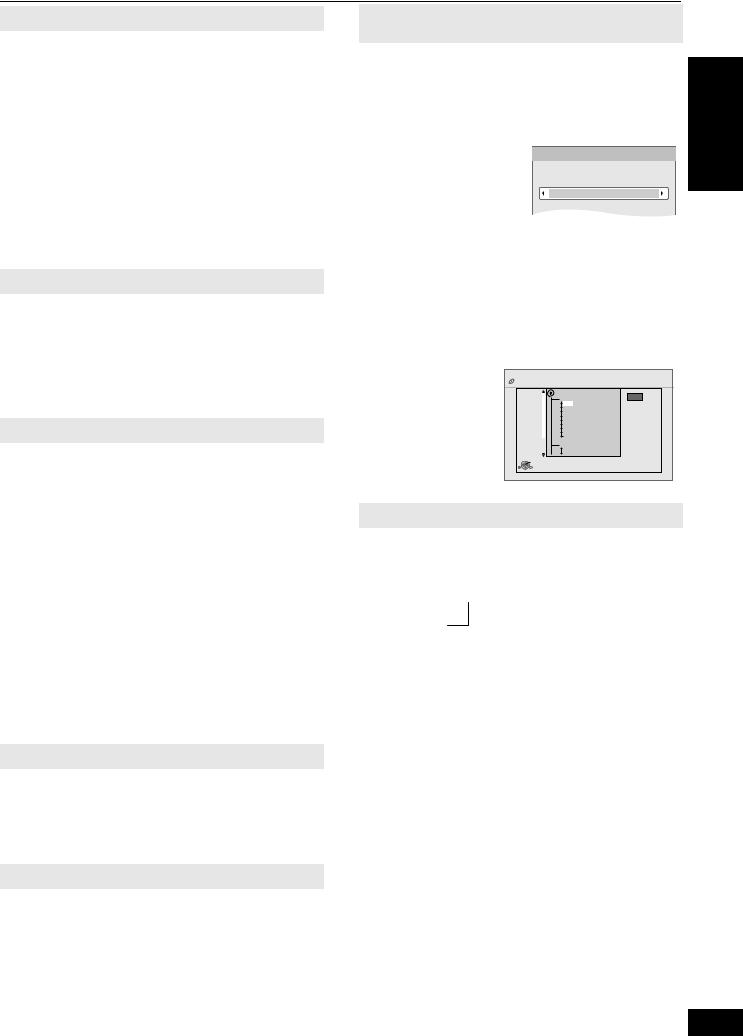

 Nützliche Funktionen während der Standbildwiedergabe
Nützliche Funktionen während der Standbildwiedergabe
Diashow starten
Sie können die Standbilder einzeln in einem konstanten Zeitintervall anzeigen lassen.
BD-RE, DVD-RAM
1Während der Bildschirm “Albumansicht” angezeigt wird Drücken Sie [3, 4, 2, 1], um das Album auszuwählen, und
drücken Sie dann [OPTION].
2Drücken Sie [3, 4], um “Diashow starten” auszuwählen, und drücken Sie [OK].
≥Sie können die Diashow auch durch Drücken von [1] (PLAY) nach Auswahl des Albums starten.
CD-R/RW, SD-Card
1Während der Bildschirm “Bildansicht” angezeigt wird Drücken Sie [OPTION].
2Drücken Sie [3, 4], um “Diashow starten” auszuwählen, und drücken Sie [OK].
Anhalten der Diashow
Drücken Sie [∫].
Zur Auswahl von Standbildern in einem anderen Ordner
BD-RE, DVD-RAM
Einen Ordner höher schalten
(Nur wenn mehrere übergeordnete Ordner erkannt werden)
1 Während der Bildschirm “Albumansicht” angezeigt wird Drücken Sie [OPTION].
2Drücken Sie [3, 4], um “Verzeichnis wählen” auszuwählen, und drücken Sie [OK].
Ordner wählen
Für die Zulassung den Albumordner ändern.
\DCIM
Zum Einstellen [OK] drücken.
 OK
OK
3Drücken Sie [2, 1], um den übergeordneten Ordner auszuwählen, und drücken Sie dann [OK].
Diashow mit Musik
Nur SD-Card
Wenn eine Musik-CD in die Disclade eingelegt ist, während die Diashows wiedergegeben werden, beginnt automatisch die Wiedergabe der CD als Hintergrundmusik.
≥Sie können auf der Musik-CD keinen Suchlauf durchführen und keine Tracks überspringen.
≥Wird die Diashow gestoppt, stoppt auch die Wiedergabe der CD. ≥[MP3]: Diese Funktion ist nicht möglich.
Diashow Einst.
In Schritt 2 in “Diashow starten” oben,
1Drücken Sie [3, 4], um “Diashow Einst.” auszuwählen, und drücken Sie [OK].
2So ändern Sie das Anzeigeintervall
Drücken Sie [3, 4], um “Anzeigeintervall” auszuwählen, und drücken Sie [2, 1], um das Intervall (“Lang”, “Normal” oder
“Kurz”) auszuwählen.
≥Wenn ein Standbild mit hoher Pixelzahl angezeigt wird, kann das Anzeigeintervall länger werden. Auch wenn Sie die Einstellung ändern, bleibt dabei das Anzeigeintervall unter Umständen gleich.
Zum Einstellen der Anzeigeart
Wählen Sie mit [3, 4] die Option “Übergangseffekt” und wählen
Sie [2, 1], um “Zufall” oder “Ausblenden” auszuwählen. “Zufall”: Die Übergangseffekte werden in einer
Zufallssequenz geändert.
“Ausblenden”: Das Bild wird beim Einblenden angezeigt und schaltet auf das nächste Bild nach dem Abklingen um.
Zum Wiederholen der Dia-Show
Drücken Sie [3, 4], um “Endlos-Play” auszuwählen, und drücken Sie dann [2, 1], um “Ein” oder “Aus” auszuwählen.
3Drücken Sie [3, 4, 2, 1], um “Einstellen” auszuwählen, und drücken Sie [OK].
Drehen
1 Während der Wiedergabe (außer für Diashows) Drücken Sie [OPTION].
2Drücken Sie [3, 4], um “RECHTS drehen” oder “LINKS drehen” auszuwählen, und drücken Sie dann [OK].
≥Die Drehungseinstellung wird gespeichert, bis das Gerät abgeschaltet oder das Medium ausgeworfen wird.
Verkleinern
Diese Funktion ist nur für kleine Standbilder verfügbar.
1Während der Wiedergabe (außer für Diashows) Drücken Sie [OPTION].
2Drücken Sie [3, 4], um “Verkleinern” auszuwählen, und drücken Sie [OK].
≥Um “Verkleinern” abzubrechen, drücken Sie [3, 4], um “Vergrößern” in Schritt 2 auszuwählen; drücken Sie dann [OK].
≥Die Zoom-Out-Einstellung wird nicht gespeichert.
CD-R/RW
1Während der Bildschirm “Bildansicht” angezeigt wird Drücken Sie [OPTION].
2Drücken Sie [3, 4], um “Ordner” auszuwählen, und drücken Sie [OK].
3Drücken Sie [3, 4], um ein übergeordnetes Verzeichnis auszuwählen, und drücken Sie [OK].
Der Bildschirm “Bildansicht” für das Verzeichnis wird eingeblendet.
DIRECT NAVIGATOR |
Ordneranswahl |
CD(JPEG) |
|
|
021216_0026 |
|
O 7/25 |
|
001 |
|
002 |
|
003 |
|
004 |
|
005 |
|
006 |
|
007 |
|
008 |
|
009 |
|
010 |
|
103 |
|
104 |
|
105 |
OK |
|
RETURN |
|
Anzeigen der Bildeigenschaften
Während der Wiedergabe
Drücken Sie zweimal [STATUS].
z.B. JPEG auf DVD-RAM Aufnahmedatum
Datum 11.12.2007 |
Ges. |
3/9 |
|
|
|
Zum Abbrechen drücken Sie [STATUS].
DEUTSCH
RQT9246
19
19

Wiedergabe von DivX-Videos [DivX]
Sie können DVD-R, DVD-R DL und CD-R/CD-RW-Discs abspielen, die DivX Videomaterial enthalten, das auf einem PC aufgenommen wurde.
≥Da das DivX-Format verschiedene Codecs einsetzt kann die Wiedergabe aller DivX-Dateien nicht gewährleistet werden. (> 22, “Über
MP3-/JPEG-/DivX-Dateien”)
1 Legen Sie eine Disc ein. (> 14) |
z.B. |
|
|
|
≥Die bei der Aufzeichnung eingestellten |
|
|
|
|
|
|
|
Bildeigenschaften können unter |
|
|
|
|
|
HINWEIS |
Umständen dazu führen, dass das Bild |
|
|
|
|
|
nicht im richtigen Format angezeigt wird. |
|
≥Wird eine Disc mit Daten in verschiedenen |
|
|
|
|
|
Sie können das Bildformat eventuell |
|
CD |
|
|
|
über das TV-Gerät einstellen. |
|
Dateiformaten eingelegt, wird das Menü |
|
DivX |
|
|
|
≥Aufeinander folgende Wiedergabe ist |
Dateiauswahl angezeigt. Drücken Sie [3, 4], um |
|
|
|
|
||
|
JPEG |
|
|
|
nicht möglich. |
|
“DivX” auszuwählen, und drücken Sie [OK]. |
|
|
|
|
||
|
|
|
|
|
||
|
|
MP3 |
|
|
|
≥Sie können auch die Funktionen Suchlauf |
|
|
|
|
|
|
|
|
Eine Tätigkeit wählen und RETURN drücken. |
|
|
und Überspringen verwenden. (>15) |
||
|
|
|
OK |
|
|
≥Drücken Sie [:, 9], um andere |
|
OPTION |
RETURN |
|
TIPPS |
Seiten anzuzeigen. |
|
|
|
|
|
|
||
2 Drücken Sie [3, 4], um den Titel |
|
|
|
|
CD-R/RW |
DIRECT NAVIGATOR |
|
Zum Umschalten von anderen |
|||
auszuwählen, und drücken Sie dann [OK]. |
CD (DivX) |
|
|
Menüs auf DivX-Menü |
|
|
|
|
DivX |
||
Die Wiedergabe beginnt mit dem gewählten Titel. |
|
Nr. |
|
Name des Titles |
(Wenn eine Disc Daten in unterschiedlichen |
|
001 |
ABC.divx |
Dateiformaten enthält) |
||
|
|
|
|
|
|
|
|
|
|
|
1) Drücken Sie [FUNCTIONS]. |
|
|
|
|
|
2) Drücken Sie [3, 4], um “Menü” |
|
|
|
|
|
auszuwählen, und drücken Sie [OK]. |
|
|
|
|
Ordner können in OPTION gewählt werden. Seite 01/01 |
3) Drücken Sie [3, 4], um “DivX” |
|
|
Play |
|
auszuwählen und drücken Sie [OK]. |
|
|
OPTION |
RETURN |
|
|
|
Wiedergabe eines Titels in einem anderen Verzeichnis
1Während auf dem Bildschirm “DIRECT NAVIGATOR” angezeigt wird
Drücken Sie zunächst [OPTION] und danach [3, 4] zur Auswahl von “Ordner” und anschließend [OK].
≥Sie können keine Verzeichnisse wählen, die keine kompatiblen Dateien enthalten.
DIRECT NAVIGATOR |
Ordnerauswahl |
CD (DivX)
12_02_2004 |
O |
1/21 |
Image001 |
|
|
Image002 |
|
|
Image003 |
|
|
Image004 |
|
|
Image005 |
|
|
Image006 |
|
|
Image007 |
|
|
Image008 |
|
|
Image009 |
|
|
Image010 |
|
|
OK |
|
|
RETURN |
|
|
Seite 01/01
Nummer des ausgewählten Verzeichnisses/ Verzeichnisse insgesamt
Wenn im Verzeichnis kein Titel vorhanden ist, wird als Nummer des Verzeichnisses “– –” angezeigt.
HINWEIS
Rückkehr zum vorigen Bildschirm
Drücken Sie [RETURN].
TIPPS
2Drücken Sie [3, 4], um ein Verzeichnis auszuwählen, und drücken Sie [OK]. Der Bildschirm “DIRECT NAVIGATOR” für das Verzeichnis wird eingeblendet.
RQT9246
20

 Bezüglich DivX VOD-Inhalt
Bezüglich DivX VOD-Inhalt
DivX Video-on-Demand-Inhalte (VOD) sind aus Gründen des Copyrightschutzes verschlüsselt. Um DivX VOD-Inhalte auf diesem Gerät wiederzugeben, müssen Sie das Gerät zuerst registrieren. Folgen Sie den Online-Anweisungen zum Kauf von DivX VOD-Inhalten, um den Registrierungscode des Geräts einzugeben und so das Gerät zu registrieren. Weitere Informationen über DivX VOD finden Sie unter www.divx.com/vod
Anzeige des Registrierungscodes des Geräts
(> 29, “DivX-Aufzeichnung” unter “Sonstige”)
DivX-Aufzeichnung
DivX ® Video-on-Demand
8 alphanumerische
Ihr Registrierungs-Code ist : XXXXXXXX Zeichen
Weitere Informationen unter: www.divx.com/vod
≥Nach der ersten Wiedergabe von DivX VOD-Material wird ein weiterer Registrierungscode unter “DivX-Aufzeichnung” angezeigt. Verwenden Sie nicht diesen Registrierungscode, um DivX VOD-Material zu kaufen. Wenn Sie diesen Code verwenden, um DivX VOD-Material zu kaufen und das Material dann auf dem Gerät wiedergeben, können Sie keine Programme mehr ansehen, die Sie unter Verwendung des
vorhergehenden Codes gekauft haben.
≥Wenn Sie DivX VOD-Material mit einem nicht diesem Gerät entsprechenden Registrierungscode kaufen, können Sie das Material nicht wiedergeben. (“Freigabefehler.” wird angezeigt.)
DivX-VOD-Inhalte, die nur begrenzt oft wiedergegeben werden können
Bestimmte DivX-VOD-Inhalte können Sie nicht unbegrenzt, sondern nur einige Male wiedergeben. Wenn Sie solche Inhalte wiedergeben, wird die Anzahl der verbleibenden Wiedergaben angezeigt. Wenn die Anzahl der verbleibenden Wiedergaben Null beträgt, können Sie diesen Inhalt nicht noch einmal wiedergeben. (Die Meldung “Ausleihe abgelaufen.” wird angezeigt.)
Bei der Wiedergabe dieses Inhalts
≥Die Anzahl der verbleibenden Wiedergaben wird um eine verringert, wenn
–Sie [Í BD] drücken.
–Sie [∫] drücken.
–Sie [DIRECT NAVIGATOR] drücken.
–Sie [:] oder [6, 5] etc. drücken und zu einem anderen Inhalt oder an den Anfang des wiedergegebenen Inhalts gelangen.
–Sie [BD/SD] drücken, um das Laufwerk zu wechseln.
≥Die Funktionen zum Fortsetzen der Wiedergabe sind nicht verfügbar.

 Anzeigen von Untertiteltext
Anzeigen von Untertiteltext
Sie können mit diesem Gerät Untertiteltext von DivX-Video-Discs anzeigen lassen.
Diese Funktion steht nicht mit den in den DivX-Standardspezifikationen beschriebenen Untertiteln in Beziehung und folgt keiner exakt definierten Norm. Je nach den bei der Erstellung der Datei verwendeten Verfahren werden die folgenden Funktionen gegebenenfalls nicht unterstützt.
1 Während des Abspielensdrücken Sie [DISPLAY].
2 Wählen Sie mit [3, 4] die Option “Disc” und betätigen Sie [1]. 3 Wählen Sie mit [3, 4] die Option “Untertitel” und drücken Sie [1]. 4 Wählen Sie mit [3, 4] die Option “Ein” und drücken Sie [1].
5Wählen Sie mit [3, 4] die Option “Text”.
≥DivX Videodateien, die nicht “Text” anzeigen, enthalten keinen Untertiteltext.
Untertiteltext kann nicht angezeigt werden.
≥Wird der Untertiteltext nicht korrekt angezeigt, versuchen Sie die Spracheinstellungen zu ändern. (> 26)
So schließen Sie den Bildschirm
Drücken Sie [DISPLAY].
20

Wiedergabe von Musik [CD] [MP3]
Sie können allgemein erhältliche Musik CDs oder auf eine CD-R/RW aufgezeichnete MP3-Dateien abspielen.
1 Legen Sie eine Disc ein. (> 14)
≥Wird eine Disc mit Daten in verschiedenen Dateiformaten eingelegt, wird das Menü Dateiauswahl angezeigt. Drücken Sie [3, 4], um “MP3” auszuwählen, und drücken Sie [OK].
CD
DivX
JPEG
MP3
Eine Tätigkeit wählen und RETURN drücken.
 OK
OK
OPTION

 RETURN
RETURN
Zum Umschalten von anderen
Menüs auf MP3-Menü
 (Wenn eine Disc Daten in TIPPS unterschiedlichen Dateiformaten
(Wenn eine Disc Daten in TIPPS unterschiedlichen Dateiformaten
enthält)
1)Drücken Sie [FUNCTIONS].
2)Drücken Sie [3, 4], um “Menü” auszuwählen, und drücken Sie [OK].
3)Drücken Sie [3, 4], um “MP3” auszuwählen, und drücken Sie [OK].
2 Drücken Sie [3, 4], um den Track auszuwählen, und dann [OK].
Die Wiedergabe beginnt mit dem gewählten Track.
≥[CD] “TR” und die wiedergegebene Track-Nummer werden im Gerätedisplay angezeigt.
z.B. [CD]
“  ” zeigt den aktuell wiedergegebenen Track an.
” zeigt den aktuell wiedergegebenen Track an.
DIRECT NAVIGATOR |
Musikliste |
0.09 |
4.30 |
CD |
|
Stück1 |
|
|
5 Spuren / Gesamtwiedergabezeit 20Min54Sek |
|
|
Nr. |
Spurname |
Wiedergabezeit |
|
|
Stück1 |
4Min30 Sek |
|
|
Stück2 |
3Min41 SeK |
|
|
Stück3 |
4Min30 Sek |
|
|
Stück4 |
3Min11 Sek |
|
|
Stück5 |
5Min 2 Sek |
|
Play |
|
|
|
RETURN |
|
|
|
≥Sie können auch die Funktionen Suchlauf und Überspringen verwenden. (> 15)
≥Ist die “Bereitschaftsfunktion” auf “Ein” (> 27) gestellt, schaltet der Bildschirm in den Bildschirmschonermodus, wenn nach Beginn der Wiedergabe 10 Minuten lang keine Bedientaste gedrückt wurde. (Die Wiedergabe wird fortgesetzt.)
[MP3] Wiedergabe eines Tracks in einem anderen Verzeichnis
1 Während der Bildschirm “Musikliste” angezeigt wird |
≥Sie können keine Verzeichnisse |
Drücken Sie zunächst [OPTION] und danach [3, 4] zur Auswahl von “Einen Ordner |
|
wählen” und anschließend [OK]. |
wählen, die keine kompatiblen |
|
Dateien enthalten. |
DIRECT NAVIGATOR |
Wählen sie einen Ordner |
CD(MP3) |
|
|
MP3 Musik |
|
O 7/25 |
|
001 My favorite |
|
002 Brazilian pops |
|
003 Chinese pops |
|
004 Czech pops |
|
005 Hungarian pops |
|
006 Liner notes |
|
007 Japanese pops |
|
008 Mexican pops |
|
009 Philippine pops |
|
010 Swedish pops |
|
011 Momoko |
|
012 Standard number |
|
013 Piano solo |
|
014Vocal |
OK |
|
RETURN |
|
Nummer des ausgewählten Verzeichnisses/Verzeichnisse insgesamt
Wenn im Verzeichnis kein Track vorhanden ist, wird als Nummer des Verzeichnisses “– –” angezeigt.
HINWEIS
Rückkehr zum vorigen Bildschirm
Drücken Sie [RETURN].
TIPPS
2Drücken Sie [3, 4], um ein Verzeichnis auszuwählen, und drücken Sie [OK]. Der Bildschirm “Musikliste” für das Verzeichnis wird eingeblendet.
Weiter Musik hören, wenn das TV-Gerät abgeschaltet wird |
|
≥Wenn das TV-Gerät abgeschaltet |
|
Wird das Gerät an einen Panasonic Fernseher (VIERA) angeschlossen, der HDAVI |
|
wird, wird eventuell das Audiosignal |
|
|
für einige Sekunden unterbrochen. |
||
Control 2 oder HDAVI Control 3 und weitere Geräte mit VIERA Link-Unterstützung |
HINWEIS |
||
≥Wird die links erwähnte Funktion |
|||
unterstützt, wird das Gerät bei Abschalten des Fernsehers abgeschaltet, da |
|||
|
ausgeführt während aus dem |
||
“Ausschaltkopplung” (> 23) aktiviert ist. |
|
||
|
Fernseher Ton ausgegeben wird, |
||
Die folgenden Schritte machen es möglich, das Gerät EIN geschaltet zu lassen, und |
|
||
|
wird möglicherweise kein Ton aus |
||
weiter Musik wiederzugeben. |
|
||
|
dem Gerät ausgegeben. Es wird |
||
1 Während der Wiedergabe von Musik |
|
||
|
empfohlen, das Gerät zuvor so |
||
Drücken Sie [OPTION]. |
|
||
|
einzustellen, dass der Ton durch das |
||
2 Drücken Sie [3, 4], um “Fernsehleistung” auszuwählen, und drücken Sie danach |
|
||
|
Gerät ausgegeben wird. |
||
[OK]. |
|
||
|
|
||
|
|
|
DEUTSCH
Anzeige des Menüs FUNCTIONS
Einige Funktionen dieses Geräts werden aus dem Menü FUNCTIONS heraus gesteuert.
1 Drücken Sie [FUNCTIONS]. |
z.B. |
|
||
≥Die angezeigten Optionen können je nach den Medien variieren. |
|
|
||
2 Drücken Sie [3, 4], um die Option auszuwählen, und drücken Sie |
BD Player |
FUNCTIONMENU |
||
DVD-Video |
||||
dann [OK]. |
|
|||
|
|
|
||
≥Hauptmenü |
|
Hauptmenü |
||
|
|
|
||
≥Menü |
|
Menü |
|
|
≥Wiedergabe |
|
|
|
|
≥SD-Karte |
Schaltet auf das SD-Laufwerk um. |
SD-Karte |
|
|
≥BD/DVD/CD |
Schaltet auf das Disc-Laufwerk um. |
|
||
|
|
|||
≥Weit. Funktionen |
“Playlists”: |
Weit. Funktionen |
||
|
Sie können auf DVD-VR erzeugte Wiedergabelisten abspielen. |
|
OK |
|
|
Drücken Sie [3, 4, 2, 1], um die Wiedergabeliste |
OPTION |
RETURN |
|
|
|
|
||
|
auszuwählen, und drücken Sie dann [OK]. |
|
|
|
|
“Setup” (> 26) |
|
|
|
|
“Card Management” (> 16) |
|
|
|
RQT9246
21
21

Über MP3-/JPEG-/DivX-Dateien
Dateiformat |
MP3 |
JPEG |
Abspielbare Medien |
CD-R*1, CD-RW*1 |
CD-R*1, CD-RW*1, DVD-RAM*2, BD-RE*3, SD-Card |
Erweiterung |
Die Dateien müssen die Erweiterung “.mp3” oder |
Die Dateien müssen die Erweiterung “.jpg” oder “.JPG” haben. |
|
“.MP3” haben. |
|
Bildauflösung |
— |
Zwischen 34k34 und 8192k8192 Pixel |
|
|
(Subsampling ist 4:2:2 oder 4:2:0) |
Kompressionsrate |
32 kbps bis 320 kbps |
— |
Sampling-Rate |
44,1 kHz/48 kHz |
— |
Referenz |
ID3-Tags: Version 1, 2.2, 2.3, 2.4 |
JPEGs, die DCF*4 -konform sind, werden unterstützt. |
|
ID3 sind in MP3-Dateien eingebettete Tags, die |
Thawing-Zeit: ca. 2 sek. (7M Pixel) |
|
Informationen über den Track enthalten. |
≥MOTION JPEG und Progressive JPEG werden nicht |
|
Dieses Gerät unterstützt die oben angeführten |
unterstützt. |
|
Versionen; es können jedoch nur die Titel und die |
|
|
Interpreten/Künstler angezeigt werden. |
|
|
≥Wenn in einer MP3-Datei große Mengen an |
|
|
Standbilddaten etc. enthalten sind, ist eine |
|
|
Wiedergabe unter Umständen nicht möglich. |
|
|
|
|
Dateiformat |
DivX |
Untertitel-Textdatei für DivX |
Abspielbare Medien |
CD-R*1, CD-RW*1, DVD-R*1, 5, DVD-R DL*1, 5 |
CD-R*1, CD-RW*1, DVD-R*1, 5, DVD-R DL*1, 5 |
Dateiformat |
— |
MicroDVD, SubRip, oder TMPlayer |
Erweiterung |
Die Dateien müssen die Erweiterung “.DIVX”, “.divx”, |
Die Dateien müssen die Erweiterung “.SRT”, “.srt”, “.SUB”, |
|
“.AVI” oder “.avi” haben. |
“.sub”, “.TXT”, oder “.txt” haben |
Bildauflösung |
zwischen 32k32 und 720k576 Pixel |
— |
Referenz |
≥Wiedergabe aller Versionen von DivX-Video (inkl. |
≥Die DivX-Videodatei und die Datei mit dem Untertiteltext |
|
DivX 6) mit Standardwiedergabe von |
befinden sich im selben Verzeichnis und haben denselben |
|
DivX-Mediendateien. |
Dateinamen mit Ausnahme der Dateinamenerweiterung. |
|
Zertifiziert nach dem DivX Home Theater Profile. |
≥Befindet sich mehr als eine Datei mit Untertiteltext im selben |
|
Video |
Verzeichnis, werden diese in der folgenden Prioritätsreihung |
|
– Anzahl der Streams: Bis zu 1 |
angezeigt: “.srt”, “.sub”, “.txt”. |
|
– Codec: DIV3, DIV4, DIVX, DV50, DIV6 |
≥In folgenden Situationen können die Untertitel nicht wie |
|
– FPS (Frames Per Second): Bis zu 30 fps |
aufgezeichnet wiedergegeben werden. Außerdem hängt es |
|
Audio |
von den zur Erstellung der Aufzeichnung verwendeten |
|
– Anzahl der Streams: Bis zu 8 |
Verfahren und dem Zustand der Aufnahme ab, ob nur Teile |
|
– Format: MP3, MPEG, AC3 |
der Untertitel oder eventuell gar keine Untertitel angezeigt |
|
– Mehrkanal: AC3 ist möglich. MPEG-Multi wird auf |
werden können. |
|
2 Kanäle konvertiert. |
– Wenn spezielle Zeichen oder Sonderzeichen im |
|
≥GMC (Global Motion Compensation) wird nicht |
Untertiteltext enthalten sind. |
|
unterstützt. |
– Wenn die Dateigröße 256 KB übersteigt. |
|
|
– Wenn spezielle Zeichen im Untertiteltext enthalten sind. |
|
|
– Codes zur Formatierung der Zeichen werden als |
|
|
Untertitelzeichen interpretiert und angezeigt. |
|
|
– Wenn in den Untertiteldaten auch Daten mit anderem |
|
|
Format enthalten sind. |
|
|
≥Wenn der Dateiname der DivX-Videodatei im |
|
|
Menübildschirm nicht korrekt angezeigt wird (der Dateiname |
|
|
wird als “_” angezeigt), wird auch der Untertiteltext eventuell |
|
|
nicht korrekt angezeigt. |
|
|
≥Je nach Disc wird der Untertiteltext eventuell nicht angezeigt, |
|
|
wenn der Suchlauf oder ähnliche Funktionen ausgeführt |
|
|
werden. |
|
|
|
≥Englische Buchstaben und arabische Ziffern werden korrekt angezeigt. Andere Zeichen/Buchstaben werden eventuell nicht korrekt angezeigt. ≥Die Anzeigereihenfolge auf diesem Gerät kann von der Anzeigereihenfolge auf einem Computer abweichen.
≥Je nach der Art, in der die Medien erzeugt wurden (Brennsoftware), werden Dateien und Verzeichnisse nicht in der von Ihnen vorgegebenen Reihenfolge wiedergegeben.
≥Abhängig von der Erstellung der Ordnerstruktur (Brenn-Software) werden Dateien und Ordner möglicherweise nicht abgespielt. (> 37) ≥Dieses Gerät ist nicht kompatibel mit dem Packet-Write-Format.
≥Je nach den Aufzeichnungsbedingungen können die Medien eventuell nicht abgespielt werden.
≥Die Ausführung kann einige Zeit dauern, wenn viele Dateien und/oder Verzeichnisse vorhanden sind. Unter Umständen sind einige Dateien gar nicht abspielbar und können nicht wiedergegeben werden.
*1 ISO9660 Level 1 oder 2 (außer erweiterte Formate), Joliet Das Gerät ist kompatibel mit Multi-Session-Discs.
Das Gerät ist nicht kompatibel mit Packet Writing.
*2 Die Discs müssen dem Standard UDF 2.0 entsprechen.
*3 Die Discs müssen dem Standard UDF 2.5 entsprechen.
*4 Design rule for Camera File system: einheitlicher Standard der Japan Electronics and Information Technology Industries Association (JEITA). *5 Die Discs müssen dem Standard UDF Bridge (UDF 1.02/ISO9660) entsprechen.
Das Gerät ist nicht kompatibel mit Multi-Session-Discs. Es wird nur die Standardsession wiedergegeben.
RQT9246
22
22

Gemeinsame Bedienung mit dem Fernsehgerät
(VIERA Link “HDAVI ControlTM”)

 Was ist VIERA Link “HDAVI Control”?
Was ist VIERA Link “HDAVI Control”?
VIERA Link “HDAVI Control” ist eine nützliche Funktion, die an dieses Gerät, ein Panasonic Fernseher (VIERA) oder andere Geräte unter “HDAVI Control” gekoppelte Funktionen ermöglicht.
Sie können diese Funktion nutzen, indem Sie die Geräte mit dem HDMI-Kabel verbinden. Informationen zur Bedienung angeschlossener Geräte finden Sie in deren Bedienungsanleitung.
≥VIERA Link “HDAVI Control”, beruht auf den Steuerungsfunktionen von HDMI, wobei es sich um einen Industriestandard namens HDMI CEC (Consumer Electronics Control) handelt, und ist eine von uns eigens entwickelte und hinzugefügte Funktion. Deshalb kann ihr Betrieb bei Geräten anderer Hersteller, die HDMI CEC unterstützen, nicht gewährleistet werden.
≥Dieses Gerät unterstützt die Funktion “HDAVI Control 3”.
“HDAVI Control 3” ist die neueste Norm (Stand: Dezember 2007) für Geräte HDAVI Control, die mit Panasonic kompatibel sind. Diese Norm ist mit den herkömmlichen HDAVI-Geräten von Panasonic kompatibel.
≥Bitte sehen Sie in den Handbüchern der einzelnen Geräte nach, um herauszufinden, welche Geräte anderer Hersteller die Funktion VIERA Link unterstützen.
Vorbereitung
1)Schließen Sie dieses Gerät mit einem HDMI-Kabel an Ihren Fernseher oder anderes Gerät (> 6–7).
2)Stellen Sie “VIERA Link” auf “Ein” (> 28). (Die Standardeinstellung ist “Ein”.)
3)Stellen Sie “HDAVI Control” auf den angeschlossenen Geräten
ein (z.B. TV).
≥Wenn Sie einen HDMI2-Anschluss von VIERA als “HDAVI
Control” benutzen, stellen Sie den Eingangskanal von HDMI2 auf VIERA.
4)Schalten Sie alle “HDAVI Control”-kompatiblen Geräte ein und wählen Sie den Eingangskanal dieses Geräts am angeschlossenen Fernsehgerät, damit die Funktion “HDAVI Control” richtig arbeiten kann.
Wiederholen Sie diesen Vorgang auch, wenn Sie Änderungen an den Anschlüssen oder Einstellungen vornehmen.

 Möglichkeiten von “HDAVI Control”
Möglichkeiten von “HDAVI Control”
Automatische Eingangsumschaltung
Wenn die folgenden Bedienungsvorgänge durchgeführt werden, schaltet das Fernsehgerät automatisch den Eingangskanal um und zeigt die entsprechende Aktion an.
–Wenn die Wiedergabe am Player gestartet wird
–Wenn eine Aktion durchgeführt wird, die den Anzeigebildschirm verwendet (z.B. der Bildschirm Direct Navigator)
≥[BD-V] [DVD-V] Beim Stoppen der Wiedergabe, kehrt der Fernseher automatisch zum Fernseh-Tuner-Modus zurück.
Einschaltkopplung
Wenn das Fernsehgerät ausgeschaltet ist und die folgenden Bedienungsvorgänge durchgeführt werden, schaltet sich das Fernsehgerät automatisch ein und zeigt die entsprechende Aktion an.
–Wenn die Wiedergabe am Player gestartet wird
–Wenn eine Aktion durchgeführt wird, die den Anzeigebildschirm verwendet (z. B. der Bildschirm Direct Navigator)
Ausschaltkopplung
Alle angeschlossenen Geräte, die mit “HDAVI Control” kompatibel sind, einschließlich dieses Players, werden automatisch abgeschaltet, wenn Sie das Fernsehgerät abschalten.
≥Dieser Player wird selbst während der Wiedergabe oder eines anderen Vorgangs automatisch abgeschaltet.
Weiter Musik hören, wenn das TV-Gerät abgeschaltet wird (> 21)
|
≥Wenn bei diesem Player [1] (PLAY) für “Automatische |
|
|
Eingangsumschaltung” oder “Einschaltkopplung” gedrückt wird, |
|
HINWEIS |
erscheint das Wiedergabebild nicht sofort auf dem Bildschirm, |
|
sodass es eventuell vorkommen kann, dass das Material nicht ab |
||
|
||
|
dem Startpunkt der Wiedergabe zu sehen ist. |
|
|
Drücken Sie in diesem Fall [:] oder [6], um zum |
|
|
Startpunkt der Wiedergabe zurückzugehen. |
|
|
|
DEUTSCH

 Bequeme Steuerung nur mit der VIERA-Fernbedienung
Bequeme Steuerung nur mit der VIERA-Fernbedienung
Wenn Sie dieses Gerät über ein HDMI-Kabel an ein TV-Gerät anschließen, das über die Funktion “HDAVI Control 2” oder “HDAVI Control 3” verfügt, können Sie dieses Gerät über die folgenden Tasten der TV-Fernbedienung bedienen.
[3, 4, 2, 1], [OK], [RETURN], [EXIT], [OPTION] und farbige Tasten ([EXIT]: Verlassen des Bildschirms)
Verwenden Sie die Fernbedienung dieses Geräts, um alle anderen, hier nicht aufgeführten Tasten (Zifferntasten etc.) verwenden zu können. ≥Zur Bedienung des TV-Geräts verweisen wir Sie auf dessen
Bedienungsanleitung.
Verwendung des Menüs FUNCTIONS zum Bedienen dieses Geräts
Wenn Sie die Fernbedienung des Fernsehgeräts |
z.B. |
|
benutzen, können Sie Medien über das Menü |
|
|
|
|
|
FUNCTIONS abspielen. |
BD Player |
FUNCTIONMENU |
1 Drücken Sie die Taste für |
DVD-Video |
|
|
||
VIERA Link auf der |
Hauptmenü |
|
Fernbedienung. |
Menü |
|
2 Wählen Sie den Player aus. |
|
|
|
|
|
≥Das Menü FUNCTIONS wird |
SD-Karte |
|
angezeigt. |
|
|
|
|
|
|
Weit. Funktionen |
|
|
|
OK |
|
OPTION |
RETURN |
Verwenden des Menüs OPTION zum Bedienen dieses Geräts
Wenn Sie die Fernbedienung des Fernsehgeräts benutzen, können Sie Disks abspielen, indem Sie über “Bedienfeld” das Hauptmenü (BD-Video und DVD-Video) oder das Popup-Menü (für BD-Video) aufrufen.
1 Drücken Sie [OPTION].
Dies kann auch über die VIERA-Menüoberfläche angezeigt werden.
z.B.
Bedienfeld
Bildschirmformat
Hauptmenü
Pop-up Menü
 OK OPTION
OK OPTION 

 RETURN
RETURN
[Hinweis] Sie können das Menü OPTION nicht verwenden, während das Hauptmenü für BD-Video oder DVD-Video angezeigt wird.
2 Wählen Sie eine Option und drücken Sie [OK].
Bedienfeld |
Das Bedienfeld wird angezeigt. Folgen |
|
Sie den Hinweisen auf dem Bildschirm. |
Bildschirmformat |
(> 15) |
Hauptmenü [BD-V] [AVCHD] |
Das Hauptmenü wird |
[DVD-V] |
angezeigt. |
Menü [DVD-V] |
Das Menü wird angezeigt. |
Pop-up Menü [BD-V] [AVCHD] |
Das Popup-Menü wird |
|
angezeigt. |
RECHTS drehen [JPEG] |
Standbild drehen. |
LINKS drehen [JPEG] |
|
Vergrößern [JPEG] |
Das Standbild vergrößern |
Verkleinern [JPEG] |
oder verkleinern. |
|
|
∫ Wenn Sie das TV-Gerät eingeschaltet lassen und nur dieses Gerät in den Standby-Modus schalten wollen
Drücken Sie [Í BD] auf der Fernbedienung dieses Geräts und schalten Sie es in den Standby-Modus.
∫ Wenn Sie “HDAVI Control” nicht benutzen
Stellen Sie die Option “VIERA Link” im Menü Setup auf “Aus”. (> 28)
RQT9246
23
23
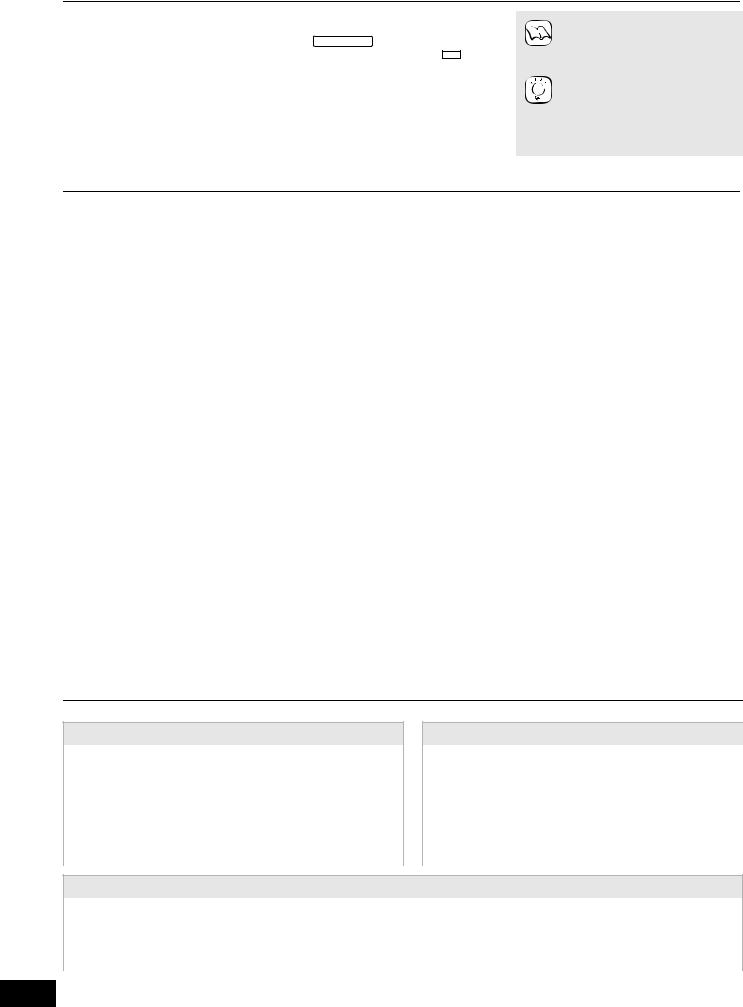
Ändern von Einstellungen mit dem Bildschirmmenü

 Bedienmöglichkeiten des Bildschirmmenüs
Bedienmöglichkeiten des Bildschirmmenüs
1 |
Drücken Sie [DISPLAY]. |
z. B., BD-Video |
|
|
|
|
|
|
|||||
2 |
Drücken Sie [3, 4], um |
|
|
|
|
|
|
|
|
|
|
|
|
|
Disc |
|
Signaltyp |
|
|
|
|
|
|
||||
|
|
|
|
|
|
|
|
|
|
||||
|
das Menü auszuwählen, |
|
Play |
Untertitel |
Aus |
|
PIP |
1ENG |
|||||
|
|
|
|
|
|
|
|
|
|
|
|
|
|
|
|
|
|
|
|
|
|
|
|
|
|
|
|
|
und drücken Sie dann [1]. |
|
Video |
|
|
|
|
|
|
|
|
||
|
Untertitelstil |
- |
Blickwink. |
|
- |
||||||||
|
|
|
|
|
|||||||||
3 |
Drücken Sie [3, 4], um |
|
Audio |
|
|
|
|
|
|
|
|
||
|
|
|
|
|
|
|
|
|
|
|
|
||
|
|
|
|
|
|
|
|
|
|
|
|
||
|
die Option |
|
Menüs |
Optionen |
|
Einstellungen |
|||||||
|
auszuwählen, und |
|
|
|
|
|
|
|
|
|
|
|
|
|
drücken Sie dann [1]. |
|
|
|
|
|
|
|
|
|
|
|
|
4 |
Drücken Sie [3, 4], um die Einstellung auszuwählen. |
|
|
||||||||||
|
≥Je nach dem Zustand des Players |
|
(Wiedergabe, Stopp usw.) und dem |
HINWEIS |
Disc-Inhalt können Optionen |
vorhanden sein, die nicht ausgewählt |
|
|
oder geändert werden können. |
≥Einige Optionen können durch Drücken von [OK] geändert werden.
TIPPS Bildschirmmenü verlassen
Drücken Sie [DISPLAY].

 Mit dem Bildschirmmenü veränderbare Einstellungen
Mit dem Bildschirmmenü veränderbare Einstellungen
Menüs |
Optionen |
|
Einstellungen und Details |
Disc |
Signaltyp |
[BD-V] |
|
|
|
≥Hauptvideo |
Das Videoaufzeichnungsverfahren wird eingeblendet. (D unten, |
|
|
Video: |
|
|
|
|
Videoaufzeichnungsverfahren) |
|
|
Audiospur: |
Audiotyp oder Sprache auswählen. (D unten, Sprache, Audioeigenschaften) |
|
|
≥Nebenvideo |
|
|
|
Video: |
Auswahl Bilder ein/aus. |
|
|
|
Das Videoaufzeichnungsverfahren wird eingeblendet. (D unten, |
|
|
|
Videoaufzeichnungsverfahren) |
|
|
Audiospur: |
Audio einoder ausschalten und Sprache wählen. (D unten, Sprache, |
|
|
|
Audioeigenschaften) |
|
|
|
|
|
Video |
[AVCHD] |
|
|
|
Das Videoaufzeichnungsverfahren wird eingeblendet. (D unten, Videoaufzeichnungsverfahren) |
|
|
|
|
|
|
Audiospur |
[AVCHD] [DVD-V] |
|
|
|
Audiotyp oder Audiosprache auswählen. (D unten, Sprache, Audioeigenschaften) |
|
|
|
[DVD-VR] |
|
|
|
Die Audioeigenschaften werden eingeblendet. (D unten, Audioeigenschaften) |
|
|
|
[DivX] |
|
|
|
Wählen Sie die Soundtrack-Nummer. |
|
|
|
≥Die Soundtrack-Nummern werden auch dann angezeigt, wenn nur ein Audiotyp vorhanden ist. |
|
|
|
|
|
|
Untertitel |
[BD-V] [AVCHD] [DVD-V] |
|
|
|
Untertitel ein-/ausschalten und die Sprache wählen. (D unten, Sprache) |
|
|
|
[DVD-VR] (Nur Discs mit ein-/aus-Informationen für Untertitel) |
|
|
|
Untertitel ein-/ausschalten. |
|
|
|
[DivX] |
|
|
|
Die Untertitel an-/ausstellen und “Text” wählen oder die Untertitelnummer wählen. |
|
|
|
≥Die Untertitelnummer wird angezeigt, auch wenn keine multiplen Untertitel vorliegen. |
|
|
|
|
|
|
Untertitelstil |
[BD-V] |
|
|
|
Untertitelstil auswählen. |
|
|
|
|
|
|
Audio-Kanal |
[DVD-VR] [DivX] |
|
|
|
(> 15, Umschalten des Audiokanals während der Wiedergabe) |
|
|
|
|
|
|
Blickwink. |
[BD-V] [DVD-V] |
|
Nummer des Anzeigewinkels auswählen.
Einige Optionen können nur in dem spezifischen Disc-Menü geändert werden. (D 14)
Sprache
ENG: |
Englisch |
DAN: |
Dänisch |
THA: |
Thailändisch |
FRA: |
Französisch |
POR: |
Portugiesisch |
POL: |
Polnisch |
DEU: |
Deutsch |
RUS: |
Russisch |
CES: |
Tschechisch |
ITA: |
Italienisch |
JPN: |
Japanisch |
SLK: |
Slowakisch |
ESP: |
Spanisch |
CHI: |
Chinesisch |
HUN: |
Ungarisch |
NLD: |
Niederländisch |
KOR: |
Koreanisch |
FIN: |
Finnisch |
SVE: |
Schwedisch |
MAL: |
Malaiisch |
¢: |
Sonstige |
NOR: |
Norwegisch |
VIE: |
Vietnamesisch |
|
|
|
|
|
|
|
|
Audioeigenschaften
LPCM/ÎDigital/ÎDigital+/ |
Signaltyp |
ÎTrueHD/DTS/DTS 96/DTS-HD HI |
|
RES/DTS-HD MSTR/DTS-HD LBR/ |
|
MPEG |
|
|
|
ch (Kanal) |
Anzahl der Kanäle |
|
|
k (kHz) |
Abtastfrequenz |
|
|
b (Bit) |
Anzahl der Bits |
|
|
Videoaufzeichnungsverfahren
MPEG-2 |
Dabei handelt es sich um einen Standard für die effiziente Komprimierung und Dekomprimierung von Farbfilmen. Diese |
|
Komprimierungsmethode wird u.a. für DVDs verwendet. |
|
|
MPEG-4 AVC |
Dabei handelt es sich um einen Standard für Komprimierung und Dekomprimierung von Farbfilmen, der noch effizienter |
VC-1 |
ist als MPEG-2. Er wird für Blu-ray-Discs etc. verwendet. |
|
|
|
|
RQT9246
24
24
